Håndbok i ELRAPP. Versjon 1.25
|
|
|
- Vidar Ellefsen
- 6 år siden
- Visninger:
Transkript
1 Håndbok i ELRAPP
2 Endringslogg: Versj.nr. Dato Nytt i versjon Endret av Første versjon hbj@norconsult.no Oppdaterte skjermbilder ift ny versjon av ELRAPP hbj@norconsult.no Utfyllende beskrivelser ihht tilbakemeldinger fra byggherrekurs : Beskrivelse av Hjem- og PDF-funksjon hbj@norconsult.no 6.4: Presisering vedr. definering av veggrupper for skjema R Rapporter: Tilføyelse av rapport Ressursforbruk 8.3: Beskrivelse av funksjonene Lagre og Send inn 8.3: Skjema R5 beskrivelse av løpenummer Oversikt R-skjema tilrettelagt for rapportering i ELRAPP hbj@norconsult.no Oppdatert alle skjermbilder i Byggherre (i forhold til nytt menyvalg Statistikker ) Oppdatert Byggherre- og Entreprenørmodul i forhold til ny funksjonalitet for å sende meldinger slik at historikk bevares. 6.4: Beskrivelse av Support-funksjonalitet for superbruker 6.6: Beskrivelse av nye statusvalg for Innboks 6.7: Beskrivelse av ny funksjonalitet med å sende tilbake til oppfølingslogg fra arkiv. Oppdatert i forhold til statustekster. 6.8: Beskrivelse av nye statusvalg for Oppfølgingslogg 6.9: Oppdatert oversiktsbilde og beskrivelse av Kontroller Planlegge. 6.11: Statistikker er tatt inn. 8.3: Beskrivelse av ny funksjonalitet endre aktiv kontrakt 8.4: Oppdaterte skjermbilder av skjema: hbj@norconsult.no o R2, R5, R11; fylkesnummer er tatt inn o R12; oppdatert skjermbilde brøyting ift at km kalkuleres automatisk o R15; 3 desimaler for rapportering av tonn o R18; endringer i forhold til integrering mot Synergi 8.5: Oppdatert skjermbilde for søkeresultat i arkiv (lest/ulest) og arkivert Oppdatert alle skjermbilder i Byggherre og Entreprenør (i forhold til nytt menyvalg Oversiktslister ) hbj@norconsult.no 6.2: Redusert antall obligatoriske felt for registrering av nye kontrakter 6.4: Beskrivelse av ny funksjonalitet for support 6.5: R12 beskrivelse av ny funksjonalitet ift. obligatorisk innlegging av veggrupper pr sesong 6.9: Beskrivelse av ny funksjonalitet for å planlegge kontroller på flere prosesser samtidig 8.4 Innrapportering: o R2 og R5: Beskrivelse av ny funksjonalitet ift. Kladd o R12 og R19: Beskrivelse av ny funksjonalitet ift. unike skjema/ beholde historikk o R18: Håndtering av estimert og endelig antall fraværsdager Oppdatert alle skjermbilder i ELRAPP Kontroll, kap. 7 sf@veginformatikk.no
3 Oppdatert alle skjermbilder som er berørt av ny funksjonalitet ift. å definere avfallskategorier 5.1.3: Beskrivelse av e-post-funksjon 6.9: Beskrivelse av ny link fra Kontroller Planlegg for visning av gjennomført kontroller 6.1: Beskrivelse av ny funksjonalitet for å definere avfallskategorier 6.3: Beskrivelse av administrasjon av tilgang basert på pr. kontrakt i stedet for pr. person 6.5: Beskrivelse av ny funksjonalitet ift. avfallskategorier 6.8: Beskrivelse av ny funksjonalitet for å merke saker og ta utskrift til byggemøte fra oppfølgingsloggen 8.4 Innrapportering: o Mulighet for å legge inn emne for innrapportering av Annet (oppdatert skjermbilde) o Mulighet for endre skjema R2, R5, R11 og R18 etter innsending. Tilbakemelding fr a Torgeir Strand, datert og Fjernet tidligere pkt. 8.3 Menyvalg: Kontrakt - Velg kontrakt i entreprenørmodulen. 8.3: Innrapportering o Oppdatert skjema R2 og R5 i forhold til at referanse til D-kap. er fjernet Omskrivning av flere seksjoner Oppdatert skjermbilder i henhold til versjon av ELRAPP kontroll Tatt med beskrivelse av ny funksjonalitet hbj@norconsult.no rwd@veginformatikk.no ELRAPP Byggherre og ELRAPP Entreprenør Oppdatert alle skjermbilder i forhold til ny LOGG UT-funksjon. 6.3 Tilgang for kontrollører til å planlegge kontroller i ERLAPP Byggherre (begrenset tilgang) 8.3 Innrapportering av Annet oppdatert skjermbilde ift. nye kategorier hbj@norconsult.no Oppdatert rollebeskrivelse 6 Fjernet beskrivelse av kontrollansvarlig i kontraktsinformasjon 6.2 Oppdaterte skjermbilder for kontraktsinformasjon i byggherremodulen 8.3 Oppdatert skjermbilde for brøyting i skjema R12 for entreprenørmodulen 6.10 Lagt inn eksempel på rapport over gjennomførte kontroller Rollefordeling entreprenør. Ny funksjonalitet som gir entreprenørene mulighet til å opprette hver sin superbruker som kan styre tilgang til kontraktene. 6.4 Resetting av passord. Ny funksjonalitet som gjør det mulig for administrator og superbruker og resette passord Oppdatert iht første leveranse Følgende endringer er tatt inn i håndbok: Byggherremodulen: Brukerid på avsender av element fremkommer i Innboks, Oppfølgingslogg og Arkiv Komplett liste med vegnett i kontraktsinformasjon Veggrupper for planlegging av kontroller i kontraktsinformasjon Flervalgsfunksjon for behandling av elementer i Innboks og Oppfølgingslogg Rapporter DAU Aktiviteter G/S-veger i vegnettet (Kontraktsinformasjon ) Automatisk generert løpenummer i emnefelt på R5 Visning av nyeste versjonsnummer på gamle skjema mrg@nois.no hbj@norconsult.no hbj@norconsult.no Entreprenørmodulen: Åpningsside viser de 5 siste arkiverte skjema i Byggherre
4 Friksjonsmåling lagt inn som egen kategori for innrapportering av annet Rapporter DAU Aktiviteter Beskrivelse av ELRAPP Kontroll er oppdatert Oppdatert iht andre leveranse Følgende endringer er tatt inn i håndbok: En kontrakt er aktiv 4 mnd før og etter kontraktsperiode. Ikke mulig å endre utgått kontrakt. Se pkt. 6.2 og 6.6 Alle aktiviteter i Byggherre- og Entreprenørmodul blir registrert i en aktivitetslogg, se pkt Veggrupper også for sanding og brøyting i kontraktsinformasjon, se pkt. 6.6 Steder og strekninger Friksjonsmålinger registrert på avvik i ELRAPP Kontroll er tilgjengelig i Byggeherremodulen under Kontroller Gjennomførte, se pkt Oppfølgingslogg i Entreprenør- og Byggherremodul har fått kolonne for Type som viser elementtype, se pkt 5.1.1, 6.9 og 8.5 Beskrivelse av DAU Aktiviteter, se pkt Veginformatikk hbj@norconsult.no Beskrivelse av ELRAPP Kontroll er oppdatert Satt i nytt kap 8, Elrapp kontroll PDA. Dette er manualen for Elrapp kontroll PDA cattho@vegvesen.no Oppdatert iht tredje leveranse Følgende endringer er tatt inn i håndbok: Eksportering av aktivitetsdata fra automatisk dataoppsamling til Excel i byggherre- og entreprenørmodulen, se pkt 6.11 Valg av innleveringsfrekvens når man legger til en egen aktivitet i oppfølgingsloggen i byggherremodulen, se pkt 6.9 (nytt bilde) Import av vegnett fra kontraktsinformasjon i byggherremodulen, se pkt 6.6 (vegnett) Valg av rolle i tilgangsstyring i entreprenørmodulen, se pkt 8.2 Valg av rolle ved resetting av passord i byggherremodulen, se pkt 6.4 (nytt bilde) Oppdatert URL en for webservicen til ELRAPP Kontroll i Test i brukerhåndboken. mrg@norconsult.no siri.hustad@norconsult.com; Kap. 7 oppdatert som følge av ny versjon ELRAPP kontroll versjon torgeir.leland@vegvesen.no Kap 6.6 Oppdatert beskrivelse for opprettelse av tso@nois.no kontrollstrekninger Kap 6.7 Oppdatert med mulighet for å registrere trekkbeløp ved arkivering som Mangel med trekk Kap 6.8 Oppdatert med mulighet for å registrere trekkbeløp ved arkivering som Mangel med trekk Kap 6.9 Oppdatert med mulighet for å registrere trekkbeløp ved arkivering som Mangel med trekk Kap 6.10 Oppdatert med forklaring av blå farge Kap 6.11 Oppdatert med SOPP rapportering for kontrakt Kap 6.12 Oppdatert med SOPP rapportering på regionsnivå Kap Oppdatert med informasjon i forhold til bytte av serveradresse Kap 8 oppdatert som følge av ny versjon ELRAPP kontroll PDA versjon Kap Oppdatert referanse. tso@nois.no Kap 12 oppdatert med riktig superbruker for region nord Oppdatert iht første leveranse Følgende endringer er tatt inn i håndbok: tso@nois.no Alle nødvendige skjermbilder er oppdatert
5 Ny rolle for statistikk, se pkt 3.4 Administrasjon av brukere, se pkt 6.3 Ny rutine for innrapportering av feil og nye brukere, se pkt 6.6 Statistikk for produksjonsdata (funksjonalitet for SaltSMART), se pkt 6.13 Liste over kontaktpersoner, se pkt 3.7 og Oppdatert kontraktsinformasjon med opprettelse av veggrupper for R12 ihht ny vegreform. Oppdatert kontraktsinformasjon vegnett med skjermbilde som viser sist importerte vegnett med dato og klokkeslett for når dette ble utført. Oppdatert skjermbilde og beskrivelse i arkiv i entreprenørmodulen i forhold til ny mulighet til å huke av flere elementer og åpne i pdf. Tilsvarende endringer er utført for byggherremodulen. Oppdaterte bilder av R12 skjemaet i entreprenørmodulen Kap 3.7 og 12 oppdatert med riktig superbruker for region tso@nois.no midt Lagt inn supplerende opplysninger om mangel med trekk i mrg@nois.no kapittel 6.8, 6.9 og Oppdatert ELRAPP Kontroll og ElrappPDA kapittel (7 og 8) Petter (Triona AS) Oppdatert ihht ny release i august 2010 mrg@norconsult.no Oppdatert med beskrivelse av egne aktiviteter i mrg@nois.no oppfølgingslogg i entreprenørmodulen Oppdatert med nye skjermbilder for R12 og ny EBA mrg@nois.no representant fra Mesta Oppdatert skjermbilder for dialoger Oppdatert informasjon om innstilling av skriftstørrelse (kap. 4.1) Filtrering på modul i Innboks -> Avvik i byggherremodulen (kap. 7.8) Løpenummer på avvik (kap. 10.4) Kontrollplan (kap. 7.11) Oppdatert skjermbilde for Rapporter -> Kontroller med to nye rapporter (kap.7.12) Inkludere gammelt vegnett i søk i arkiv (kap. 10.6) mrg@nois.no
6 Håndbok i ELRAPP 6 INNHOLDSFORTEGNELSE INNHOLDSFORTEGNELSE... 6 DEL I GENERELT INNLOGGING HVA PROSJEKTHÅNDBOKEN OMFATTER HVA ER ELRAPP? ROLLER OG ANSVAR ADMINISTRATORER SUPERBRUKERE INNSYN STATISTIKK BRUKERNE AV ELRAPP STØTTE FOR BRUKERE AV ELRAPP ELRAPP-NETTVERK GENERELLE INNSTILLINGER SKRIFTSTØRRELSE MODULER I ELRAPP BYGGHERREMODULEN ENTREPRENØRMODULEN KONTROLLMODULEN FREMGANGSMÅTE GENERELLE FUNKSJONER BYGGHERRE- OG ENTREPRENØRMODUL Hjem-funksjon PDF-funksjon E-post-funksjon Løpenummer Aktivitetslogg DEL II FOR STATENS VEGVESEN FREMGANGSMÅTE BYGGHERREMODUL GRUNNDATA Legge inn nye kontrakter Legge inn nye entreprenører Legge til prosesser Legge inn nye administrative krav Legge inn nye avfallskategorier Legge inn nye maler REGISTRERING AV NYE KONTRAKTER ADMINISTRERING AV BRUKERE TILGANG PASSORD (RESETTING) SUPPORT LEGGE INN KONTRAKTSINFORMASJON INNBOKS ARKIV OPPFØLGINGSLOGG KONTROLLER RAPPORTER DAU Aktiviteter: Kontroller: STATISTIKKER: OVERSIKTSLISTER FREMGANGSMÅTE ELRAPP KONTROLL... 56
7 Håndbok i ELRAPP INNLEDNING OPPSTART PÅLOGGING UTFØRE KONTROLLER Registrering av punkt eller strekning Endre data Prosess 93 friksjon Avslutt Kontroll FANG VEGREFERANSE AKTIVE KONTROLLER OBJEKTSVISING FILMENYEN Hent kontroller fra ELRAPP Send utført kontroll til ELRAPP Velg kontroll Legg til egendefinert kontroll Eksport av database Import av database Avslutt VERKTØYMENYEN Oppdater vegnettsfiler Velg vegnettsfil Excel generering Søk etter GPS enhet Kople til GPS enhet Innstillinger VEGREFERANSE HJELP MENYEN Hjelp Om AVANSERT GPS ENDRINGSLOGG ELRAPP KONTROLL PDA PÅLOGGING INNSTILLINGER GPS VEGNETT BYGGHERRE HENTING AV KONTROLLER HENTING AV KONTROLLER UTFØRE KONTROLLER VALG AV KONTROLLER SOM SKAL UTFØRES HOVEDBILDE VISNING AV INFORMASJON VALG AV VEGREFERANSE REGISTRERING AV NYTT AVVIK STOPPING AV KJØRENDE AVVIK FANGING AV VEGREFERANSE REDIGERING AV AVVIK VEDLEGG SLETTING AV AVVIK AVSLUTTE REGISTRERING SENDING AV KONTROLLER SENDING AV KONTROLLER SLETTING AV KONTROLLER SLETTING AV KONTROLLER ENDRINGSLOGG DEL III FOR ENTREPRENØRER FREMGANGSMÅTE ENTREPRENØRMODUL
8 Håndbok i ELRAPP INNLOGGING ADMINISTRASJON (TILGANG OG PASSORD) KONTRAKTSINFORMASJON VEGNETT: INNRAPPORTERING Automatisk dataoppsamling DAU-filer Funksjonene Lagre og Send inn Løpenummer Skjema R2 Rapportering av hendelser, skader, feil og mangler Skjema R5 - Rapportering av skade på objekter som inngår i kontrakten påført av kjent/ukjent motorvogn.111 Skjema R10 Innrapportering av kjørforhold Skjema R11 - Rapportskjema for skred og skredfare Skjema R12 Oppfølging av drift og vedlikehold, vinter Skjema R14 Oppfølging av drift og vedlikehold, sommer Skjema R15 Avfallsrapportering Skjema R18 Melding om uønsket hendelse/forhold innen HMS (entreprenørhendelse) Skjema R19 Månedsrapport HMS Avvik Annet OPPFØLGINGSLOGG ARKIV RAPPORTER OVERSIKTSLISTER DEL IV ORD OG BEGREPER, KONTAKTPERSONER ORD OG BEGREPER R-SKJEMA R-SKJEMA TOTALOVERSIKT R-SKJEMA TILRETTELAGT FOR RAPPORTERING I ELRAPP KONTAKTPERSONER FEILMELDINGER ELLER FORBEDRINGSPUNKTER
9 DEL I GENERELT 0 INNLOGGING Håndbok i ELRAPP 9 DEL I GENERELT ELRAPP Byggherre- og Entreprenørmodul er tilgjengelig fra Statens vegvesens internettside:
10 Håndbok i ELRAPP 10 DEL I GENERELT Velg ELRAPP Byggherre eller ELRAPP Entreprenør i menyvalg til venstre i skjermbildet. Trykk deretter på linken, markert med oransje, Logg inn på ) Følgende skjermbilde kommer opp. Passord velges første gang man logger på.
11 Håndbok i ELRAPP 11 DEL I GENERELT 1 HVA PROSJEKTHÅNDBOKEN OMFATTER Denne prosjekthåndboken inneholder en oversikt over de ulike rollenes oppgaver og ansvar; administratorer, superbrukere og brukerne av ELRAPP knyttet til funksjonskontrakter. Videre beskriver prosjekthåndboken prosedyrer for hvordan oppfølging og innrapportering mellom byggherre og entreprenør blir håndtert i Statens vegvesen. Funksjonskontrakten er en samarbeidskontrakt mellom entreprenør og byggherre. Det er svært viktig med en god kommunikasjon og samarbeidsånd i byggemøter og i forbindelse med bruk av oppfølgingssystem som ELRAPP. 2 HVA ER ELRAPP? ELRAPP er et system for elektronisk rapportering og oppfølging av oppgaver relatert til driftsog vedlikeholdskontrakter med funksjonsansvar (funksjonskontrakter) for Statens Vegvesen. ELRAPP brukes til rapportering mellom entreprenør og byggherre. Systemet er også et verktøy for planlegging, innrapportering og oppfølging av byggherrekontroll. Bakgrunnen for innføring av ELRAPP er et ønske om en mer ensartet oppfølging av funksjonskontraktene i Statens vegvesen. Videre at en skal ha et verktøy som hjelper byggelederne til en mer systematisk oppfølging, og som vil gjøre oppfølgingen av funksjonskontraktene lettere. Det er videre også et ønske fra Riksrevisjonen og Internrevisjonen i Statens vegvesen om mer konkret dokumentasjon om hva som gjøres i forbindelse med funksjonskontraktene. Ledelsen i Statens vegvesen ønsker å vite hva som er gjort for å kunne svare, f. eks. når ulykker oppstår. 3 ROLLER OG ANSVAR 3.1 Administratorer Administratorer er noen få personer i Statens vegvesen, Vegdirektoratet. Administratorene har tilgang til grunndata. De er ansvarlig for vedlikehold av grunndata i systemet (f.eks. lister over prosesser, entreprenører og malversjoner). Administratorer gir tilgang og rettigheter til alle brukere av ELRAPP. 3.2 Superbrukere Statens vegvesen vil for hver region ha en superbruker knyttet til ELRAPP. Superbrukeren skal ha kompetanse på ELRAPP-systemet, og vil fungere som brukerstøtte for brukere av ELRAPP. Superbrukere koordinerer og gir tilgang til kontrakter for brukere i sin region. Superbrukerne vil også være sentrale som et bindeledd mellom brukere og utviklere av systemet, samt foreslå forbedringer for systemet og bruken av dette. Superbrukeren skal være en aktiv pådriver i implementeringen av ELRAPP.
12 3.3 Innsyn Håndbok i ELRAPP 12 DEL I GENERELT Enkelte brukere, for eksempel brukere fra Riksrevisjonen, defineres som innsynbrukere. Det vil si at de har innsyn i løsningen og har leserettigheter til alt. De vil ikke kunne endre eller lagre noe, men vil kunne navigere rundt i systemet uten å sette spor etter seg. Innsynbrukere kan enten knyttes til en bestemt region, eller til hele landet. Denne tilknytningen settes ved opprettelse av brukeren (se punkt 7.3). Ved å knytte brukeren til regionen Vegdirektoratet, vil brukeren får tilgang til alle kontrakter i hele landet. En tilknytning til en bestemt region vil kun gi brukeren tilgang til kontrakter i den aktuelle regionen. 3.4 Statistikk Enkelte brukere har kun tilgang til rapporter og statistikker. Disse defineres med en egen rolle, og vil kun ha tilgang til rapporter og statistikker på landsbasis. 3.5 Brukerne av ELRAPP Øvrige brukere av ELRAPP på byggherresiden er byggeledere med ansvar for funksjonskontrakten, kontrollører med tilgang til kontroller og kontraktsinformasjon og innsynbruker med leserettigheter for alle kontrakter. Brukere av ELRAPP på entreprenørsiden er entreprenørbrukere samt R10-brukere begrenset til kun å rapportere inn kjøreforhold. 3.6 Støtte for brukere av ELRAPP Aktuell informasjon om ELRAPP er samlet på: Målsettingen er at denne Prosjekthåndbok for ELRAPP skal gi tilstrekkelig veiledning for bruk av programmet utover den begynneropplæring som alle brukere vil få. Har man spørsmål utover dette, er det regionens superbruker man må ta kontakt med. De vil eventuelt videresende henvendelsen til leverandøren (Norconsult Informasjonssystemer AS). 3.7 ELRAPP-nettverk Den tidligere prosjektgruppa er nå etablert som ELRAPP-nettverk. Den består av: Administratorer 4 personer Jon Dahlen Vegdirektoratet, Teknologi Torgeir Leland Vegdirektoratet, Veg- og ferjeforvaltningen Torgeir Strand Vegdirektoratet, Veg- og ferjeforvaltningen Hilde Staff Hagen Vegdirektoratet, Veg- og ferjeforvaltningen Superbrukere 5 personer Inge Martin Haugen Region Øst Tor Alf Høye Region Sør Terje Myking Region Vest Anne-Lise Hovin Region Midt Hans Jack Arntzen Region Nord EBA representanter Torstein Isaksen Mesta
13 Tore Bråten Kolo Veidekke Leverandør Norconsult Informasjonssystemer AS (NOIS) Håndbok i ELRAPP 13 DEL I GENERELT ELRAPP nettverk er et forum for superbrukerne i regionene. Målet med nettverket er å få til en god iverksetting, foreslå forbedringer og på en best mulig måte støtte brukerne av ELRAPP. Dette forumet vil samle erfaring om bruken av ELRAPP, og ønsker innspill fra brukere om muligheter for utvikling og forbedringer.
14 Håndbok i ELRAPP 14 DEL I GENERELT 4 GENERELLE INNSTILLINGER 4.1 Skriftstørrelse Størrelsen på skriften generelt i ELRAPP kan stilles inn i nettleseren (Internet Explorer) på følgende måte: Klikk på Page -> Text Size og velg deretter et av alternativene for skriftstørrelse som vist i skjermbildet under. 5 MODULER I ELRAPP ELRAPP består av følgende moduler: Byggherre Entreprenør Kontroll 5.1 Byggherremodulen Brukes av byggeledere som har ansvar for funksjonskontrakten. Rapporter og dokumentasjon fra entreprenøren innrapporteres i Entreprenørmodulen av entreprenøren og kommer direkte til byggeleder i Byggherremodulen. Byggherrekontroller planlegges og følges opp her. Modulen er WEB-basert og er tilgjengelig på Internett.
15 Modulen krever bruk av Internet Explorer som nettleser. Håndbok i ELRAPP 15 DEL I GENERELT 5.2 Entreprenørmodulen Brukes av entreprenører med funksjonskontrakt til innrapportering slik kontrakten foreskriver. Det gjelder generell oppfølging av blant annet planer, faste skjemaer og forbrukte mengder (sand, salt, brøytekilometer osv). Modulen er WEB-basert, og entreprenøren skal rapportere inn via Internett. Modulen krever bruk av Internet Explorer som nettleser. 5.3 Kontrollmodulen Brukes av kontrollører på byggherresiden, som følger opp og foretar stikkprøvekontroll ute på vegen. Modulen skal være et enkelt system som skal fungere som en støtte for kontrolløren i forbindelse med innsamling av data og oppsummering av avvik. Modulen vil være integrert med Byggherremodulen slik at data for planlagte kontroller kan overføres. Kontrolløren vil ha modulen tilgjengelig på en PC i bilen. 6 FREMGANGSMÅTE I kapittel 6, 7 og 8 finnes nærmere beskrivelse av hvordan de ulike arbeidsoperasjoner utføres: innlegging av grunndata (administrator) registrering av nye kontrakter, oppstart og bruk for superbruker og byggeleder utførelse av kontroller innrapportering
16 Håndbok i ELRAPP 16 DEL I GENERELT 6.1 Generelle funksjoner Byggherre- og Entreprenørmodul Hjem-funksjon Ved å klikke på symbolet for Hjem, også markert i skjermbildet nedenfor, fremkommer en side med oppdatert status. Det er denne siden som først kommer opp når man logger seg på ELRAPP. I Byggherremodulen viser denne siden de 5 siste innkomne elementer, 5 aktiviteter fra oppfølgingsloggen sortert i forhold til eldste tidsfrist samt planlagte kontroller denne uke. I Entreprenørmodulen viser denne siden 5 aktiviteter fra oppfølgingsloggen sortert i forhold til eldste tidsfrist og de 5 siste arkiverte skjema i Byggherremodulen.
17 Håndbok i ELRAPP 17 DEL I GENERELT PDF-funksjon Ved å klikke på symbolet for PDF-utskrift, også markert i skjermbildet nedenfor, kan alle skjema skrives ut i PDF-format. Dette muliggjør utskrift både på papir og lokal lagring digitalt, samt videresending via e-post E-post-funksjon Når man åpner et skjema fra Innboks, Oppfølgingslogg eller arkiv i Byggherremodulen kan man klikke og sende skjemaet som vedlegg til e-post. Her kan man også krysse av for å få tilsendt en egen kopi. Dersom mailen skal sendes til flere mottakere separeres mailadressene med komma.
18 Håndbok i ELRAPP 18 DEL I GENERELT Løpenummer Skjema R2, R5, R11 og R18 får tildelt et løpenummer når de sendes inn. Disse skjemaene kan endres etter innsending og vil da få tildelt et nytt løpenummer. Løpenummer samt nyeste versjon/løpenummer vil fremgå øverst til høyre på skjema. Se eksempel under Aktivitetslogg Alle aktiviteter i Byggherre- og Entreprenørmodulen blir registrert i en aktivitetslogg. Aktivitetsloggen registrerer følgende informasjon knyttet til aktiviteten: Dato, bruker, modul, sendt til, ansvarlig, frist og status. Eksemplet til høyre viser en aktivitetslogg knyttet til et avvik. Denne aktivitetsloggen fremkommer ved å klikke på elementet, som i dette tilfelle lå i arkivet. Tilsvarende kan gjøres fra Innboks og Oppfølgingslogg.
19 Håndbok i ELRAPP 19 DEL II FOR STATENS VEGVESEN 7 FREMGANGSMÅTE BYGGHERREMODUL 7.1 Grunndata Administratoren legger inn og ajourholder følgende grunndata: registrerer kontrakter prosesser administrative krav avfallskategorier malversjoner For roller og ansvar, se kapittel 3. Legge inn nye kontrakter Nye kontrakter legges inn i skjermbildet Grunndata Kontrakter.
20 Håndbok i ELRAPP 20 Legge inn nye entreprenører Nye entreprenører legges inn og ajourholdes i skjermbildet Grunndata Entreprenør. Legge til prosesser Prosesser legges til og ajourholdes i skjermbildet Grunndata Prosesser.
21 Håndbok i ELRAPP 21 Eksempel på en definert prosess: Legge inn nye administrative krav Nye administrative krav legges inn og ajourholdes i skjermbildet Grunndata Administrative krav.
22 Legge inn nye avfallskategorier Håndbok i ELRAPP 22 Nye avfallskategorier legges inn og ajourholdes i skjermbildet Grunndata Avfallskategorier. Avfallskategoriene kan også legges inn i en mal. I Byggeherremodulen kan byggeleder administrere disse avfallskategoriene pr. kontrakt. Legge inn nye maler Nye maler legges inn og ajourholdes i skjermbildet Grunndata Mal-versjoner. Det er vanlig at malversjonen er den samme som oppstartsåret til funksjonskontrakten.
23 7.2 Registrering av nye kontrakter Håndbok i ELRAPP 23 Når kontraktsnummer er opprettet av administrator, legger superbruker inn kontraktsinformasjon. Dette gjøres under Kontrakter - Ny kontrakt. Følgende bilde dukker opp. Fyll inn informasjon. Felt med rød stjerne må fylles ut. Følgende valg forutsetter at grunndata er lagt inn: Kontraktsnummer Mal-versjon Entreprenør En kontrakt er aktiv (tilgjengelig i nedtrekkslisten) 4 måneder før og etter en kontraktsperiode. Husk å skrive inn årstall (funksjonsårene) etter kontraktsnavnet.
24 7.3 Administrering av brukere Håndbok i ELRAPP 24 Superbrukere eller administrator kan registrere nye brukere i Byggherre, og tilordne rolle for brukere. Dette gjøres under Administrasjon Brukere. Skriv først inn brukernavn (6-bokstavs ident) i feltet for brukernavn og klikk på Søk. Dersom dette er en ny bruker gis det informasjon om dette, og de andre feltene må fylles ut. Dersom dette er en eksisterende bruker fylles feltene ut automatisk dersom man har tilgang til å redigere denne brukeren. Velg så ønskede roller for brukeren. Superbrukere kan kun administrere brukere i sin region. Man kan ikke endre rolle 1 for sin egen bruker. Alle brukere må ha minst én rolle. Klikk lagre for å lagre informasjon om bruker. For å nullstille skjemaet og starte søk etter bruker på nytt, klikk på Nullstill. 7.4 Tilgang Superbruker eller administrator tildeler tilgang til kontraktene for byggeleder og kontrollør. Dette gjøres under Administrasjon Tilgang.
25 Håndbok i ELRAPP 25 Velg først aktuell kontrakt (øverst til høyre i skjermbildet). Brukerne som er lagt inn i ELRAPP med rolle byggeleder eller kontrollør kommer da opp (jf. punkt 7.3). De ulike brukerollene som superbruker tildeler sine brukere er: byggeleder eller kontrollør. Klikk deretter på det aktuelle navnet og følgende bilde kommer opp. Fyll ut aktuell tilgang og lagre.
26 Håndbok i ELRAPP 26 I rollen som kontrollør gis det en begrenset tilgang til ELRAPP Byggeherre. Som kontrollør får man i ELRAPP Byggherre tilgang til å planlegge kontroller samt gjøre søk i gjennomførte kontroller. Kontrolløren får også lesetilgang til kontraktsinformasjon samt link til Oversiktslister (se punkt 7.7 og 7.14 for nærmere beskrivelse). Skjermbildet til kontrolløren i ELRAPP Byggherre ser slik ut: 7.5 Passord (resetting) I byggeherremodulen kan administrator eller superbruker resette passord for brukere av ELRAPP. Dette gjelder både byggeledere, kontrollører og entreprenører. Administrator har tilgang til å resette passord for samtlige brukere, mens superbruker har tilgang til å resette passord for brukere i sin region. Resetting av passord gjøres under menyvalget Administrasjon Passord med å klikke på det aktuelle brukernavnet. Et nytt skjermbilde med spørsmål om du ønsker å resette passordet for den aktuelle brukeren dukker opp. Når passord er resatt, logger brukeren på ELRAPP kun med sin brukerid. Brukeren vil da få beskjed om å opprette et nytt passord.
27 Håndbok i ELRAPP Support Under menyvalget Administrasjon - Support ligger det linker som benyttes til innrapportering av feil i systemet og endringsønsker. Her ligger også en link som benyttes til innmelding av nye entreprenørbrukere. NB! Vegvesen-brukere registreres selv under menyvalget Administrasjon Brukere, se punkt 7.3. Support er bare tilgjengelig for superbrukere og administratorer. Ved å klikke på linken NOIS Kundesenter, logger man inn i Norconsult Informasjonssystemer sitt supportsystem. Her kan man melde inn feil knyttet til ELRAPP ved å velge Ny sak og velge ELRAPP som kategori (se under). Man har også mulighet til å følge status på sine innmeldte feil. Ved å klikke på linken ELRAPP endringer, logger man inn i et nytt skjermbilde, som vist under, hvor endringsønsker kan registreres og hvor allerede registrerte endringsønsker er tilgjengelige.
28 Håndbok i ELRAPP 28 Ved å klikke på linken support.elrapp@nois.no fremkommer e-post med noen ferdige punkter som veiledning til hvilke opplysninger som skal fylles ut. 7.7 Legge inn kontraktsinformasjon Kontraktsinformasjon legges inn av superbruker eller byggeleder. For å legge inn eller endre informasjon, klikk på blå tekst, som markert i skjermbildene. En kontrakt er aktiv (tilgjengelig i nedtrekkslisten) 4 måneder før og etter en kontraktsperiode. Det er ikke mulig å endre kontraktsinformasjon på en utgått kontrakt. Generell informasjon: Legg til, endre og fjern informasjon i dette skjermbildet.
29 Håndbok i ELRAPP 29 Prosesser: Her kan prosesser fjernes og legges til fra prosesslista. For å fjerne eller legge til prosesser, klikk på blå tekst, som markert i skjermbildet. Følgende skjermbilde kommer opp: Valgte prosesser er prosesser som er valgt for den aktuelle kontrakten. Tilgjengelige prosesser er de som står i malversjonen (i tillegg til valgte prosesser). Hvis en ønsker å legge til nye prosesser som ikke finnes i prosesslista, skal dette tas opp med superbruker som videreformidler til administrator. Det er bare administrator som har tilgang til å legge til nye prosesser.
30 Objekt- og avvik: Håndbok i ELRAPP 30 Valg for objekt- og avviksregistrering endres ved å klikke på aktuell prosesslinje under menyvalget Kontrakter - Kontraktsinfo Prosesser. Følgende skjermbilde kommer opp: De valgene som gjøres her blir overført til ELRAPP Kontroll som mulige valg i forbindelse med avviksregistrering. Administrative krav: Her legges administrative krav inn. Disse hentes fra plukkliste, det kan ikke opprettes egne krav. Administrative krav kan også fjernes igjen.
31 Håndbok i ELRAPP 31 Tidsfrister kan legges inn, med eller uten innleveringsfrekvens. Dette gjøres ved å klikke på det aktuelle administrative kravet. Følgende skjermbilde kommer opp: Ved egendefinert innleveringsfrekvens kan man legge til èn eller flere datoer som tidsfrist til det administrative kravet.
32 Håndbok i ELRAPP 32 Avfallskategorier: Her kan avfallskategorier fjernes og legges til. Ved opprettelse av en ny kontrakt vil avfallskategoriene i malen legges inn for hele kontraktsperioden og dermed også bli lagt inn i skjema R15. Byggeleder kan redigere disse avfallskategoriene, men det kan ikke fjernes kategorier dersom entreprenøren har startet innrapporteringen. Strømidler. Her kan strømidler for kjemikalier, plantevernmidler og støvdempingsmidler registreres for kontrakten. Listen over tilgjengelige strømidler vedlikeholdes av administrator i grunndata. Strømidler for salting og sanding er felles for alle kontrakter og vil alltid være synlige og kan ikke legges til/fjernes.
33 Håndbok i ELRAPP 33 Steder og strekninger: Her defineres steder og strekninger for rapportering av vær- og kjøreforhold (skjema R10) og veggrupper for mengdeoppfølging av drift og vedlikehold (skjema R12). R10: For å legge til nytt sted og ny strekning, klikk på blå tekst, som markert i skjermbildet. Følgende skjermbilder kommer opp: Nytt sted: Ny strekning: R12: De veggruppene/strekningene som defineres her brukes i forbindelse med R12 og rapportering av salting bar veg, salting vinterveg, sanding og brøyting. Det skal legges inn veggrupper pr. sesong og det er ikke mulig for entreprenøren å starte innrapportering før alle veger er registrert i grupper. Veggruppene skal ikke endres underveis i en sesong etter at entreprenøren har startet innrapporteringen. Nye veger må derfor legges inn i nye veggrupper. Det er viktig at nye veger ikke legges inn i en eksisterende veggruppe. Dette fordi allerede innrapporterte data baserer seg på kilometreringen på den opprinnelig opprettede gruppen.
34 Håndbok i ELRAPP 34 Nytt for kontrakter fra og med sesongen 2010/2011 er at veggrupper opprettes automatisk ved å klikke på knappen Opprett veggrupper. Veggruppene blir da opprettet på ferdigdefinerte kriterier og får standardiserte navn. Et av kriteriene er eksempelvis at fylkesveger havner i egne grupper pr fylke i kontrakten hvis det finnes veger for flere fylker. Linken for ny vegstrekning er fortsatt tilgjengelig og kan brukes for eksempel ved manglende G/S-veger i vegnettet eller ved spesialtilpasning av veggrupper ved andre behov. I bildet under er det ennå ikke opprettet veggrupper for den valgte sesongen, vegene som ikke er gruppert ligger i en liste over ikkegrupperte veger med tall på antall veger som ikke er gruppert. Dette bildet viser eksempel på hvordan det ser ut etter at man har klikket på knappen Opprett veggrupper. Den røde feilmeldingen er nå borte da alle veger er gruppert og R12 er nå klar for innrapportering fra entreprenørmodulen: De automatisk opprettede gruppene kan redigeres ved å klikke på en av gruppene i listen, man kan da f.eks fjerne noen veger man ønsker en egen gruppe for. Disse vil da bli tilgjengelig i
35 Håndbok i ELRAPP 35 listen over ikke-grupperte veger. Man kan deretter enten klikke på Opprett veggrupper for å få disse automatisk lagt inn, eller man kan legge inn veggruppe manuelt ved å klikke på Ny vegstrekning. For å legge til ny vegstrekning manuelt, klikk på blå tekst, som markert i skjermbildet. Følgende skjermbilde kommer opp: Velg Vegstatus, Vegkategori, evt fylke hvis det finnes flere fylker i kontrakten og evt. Strategi hvis man har valgt Saltstrøing. Definer strekningsnavn i feltet som er markert i skjermbildet. Klikk på knappen Velg alle dersom alle tilgjengelige veger/vegstrekninger skal legges inn under definert strekningsnavn/veggruppe. Dersom bare noen av vegene ønskes lagt inn under definerte strekningsnavn/veggruppe, gjøres dette ved å merke de aktuelle veger/vegstrekninger og klikk på knappen Velg. Benytt shift-tasten for å merke flere veger (holdes nede mens man klikker på vegene). Klikk deretter på Lagre-knappen. G/S-veger: Det er mulig å legge G/S-veger i vegnettet og opprette en egne veggruppe for dette. Dette gjøres på samme måte som med vanlige veger, men kilometerverdien kan overstyres om den ikke er
36 Håndbok i ELRAPP 36 korrekt (det er ikke sikkert at vegnettet er fullstendig for GS-veger). Når man har valgt en eller flere GS-veger vil Kilometer bli oppdatert ift hva som er registrert for de valgte G/S-vegene. Det er også mulig å opprette veggrupper for G/S-veger uten å legge inn veger fra vegnettet (hvis disse vegene mangler i vegnettet). Veggrupper for planlegging av kontroller: Det er mulig å forhåndsdefinere kontrollstrekninger (grupper) under arkfane Kontroller. Dette gjøres ved å legge til de vegstrekningen man vil ved å velge vegnummer, fra HP og meter og til HP og meter. Man må også gi kontrollruten et navn. Disse gruppene skal kun benyttes ved planlegging av kontroller, og gjør at man slipper å legge til samme veier mange ganger ved planlegging av kontroller.
37 Håndbok i ELRAPP 37 Vegnett: Under arkfane Vegnett finnes en oversikt over komplett vegnett for kontrakten. Her kan også byggeledere legge inn/oppdatere vegnett for sin kontrakt. Dette gjøres ved å klikke på Browse.. for deretter å velge en vegnettsfil. Klikk på knappen Importer vil deretter legge inn nytt eller oppdatere eksisterende vegnett. Vegnettsfilene må bestilles via superbruker da det er superbrukerne som har tilgang til Triona sin nedlastningsside. Når rapportering er startet opp på en kontrakt så må en vente til sesongen er over før man oppdaterer vegnettet. Hvis en likevel oppdaterer vegnett i løpet av en vintersesong må eventuelle nye veier legges inn i en egen veggruppe. Det er ikke mulig å endre kontraktsinformasjon for en utgått kontrakt. Dette gjelder fra 4 måneder etter at kontrakten har gått ut. Man vil fortsatt ha leserettigheter til kontrakten.
38 Håndbok i ELRAPP Innboks I innboksen ligger alle meldinger til byggeleder fra entreprenøren. Unntatt fra dette er skjema R10 som havner rett i arkivet, og blir sendt til Vegtrafikksentralen som e-post. Avvik fra ELRAPP kontroll kommer også opp her. I kolonnen Sendt av vises brukerid til brukeren som har sendt elementet. Uleste meldinger ligger med fet skrift. Meldingene kan sorteres på Avvik, Planer og Skjema. Her kan man sortere på hver kolonne ved å klikke på kolonneoverskriften. Når man klikker på (åpner) et innbokselement kommer følgende skjermbilde opp. Her kan man velge om innbokselementet skal sendes til arkiv eller oppfølgingslogg (se markert med rødt). Når man leger inn tekst i feltet for Meldingslogg og klikker Legg til kommer det opp en tabell med dato, kl.slett, ident og teksten som ble lagt inn. På denne måten ivaretas historikk på meldingen.
39 Håndbok i ELRAPP 39 Nye valg fremkommer avhengig av hva man velger i feltet Send til: Arkiv: Årsak velges (se markert med rødt) Oppfølgingslogg: Ansvarlig velges. Tidsfrist oppgis. Ved valg av årsaken Mangel med trekk kan man legge inn et trekkbeløp: Hvis det er blitt vedtatt et samlet trekk for flere mangler, legges trekkbeløpet inn for en av manglene som inngår i det felles trekket (Velg årsak "Mangel med trekk" og med trekkbeløp=totalt trekkbeløp). Skriv inn i merknad (for internt bruk) henvisning til de andre manglene. For de andre manglene som iingår i det felles trekket, velges årsak "Mangel med trekk" og med trekkbeløp=0. Skriv inn i merknad(for internt bruk) henvisning til den mangelen som trekket er ført på.
40 Håndbok i ELRAPP 40 Behandle/Åpne flere saker samtidig: I Innboks kan man merke ut aktuelle saker og behandle disse samlet. Dette gjøres ved å hake ut de aktuelle sakene (som markert i skjermbildet under) og deretter klikke på knappen Behandle. I neste skjermbilde velges om innbokselementene skal sendes til Arkiv eller Oppfølgingslogg. Man kan også velge å hake ut flere elementer i listen og velge Åpne PDF. De valgte elementene med informasjon og status på hvert element vil da åpnes i et nytt vindu i pdf-format. Filtrering på avvik i innboks Ved klikk på Avvik i innboks-menyen er det mulig å filtrere avvik opprettet av enten byggherreeller entreprenørmodulen. Dette gjøres ved å velge modul i nedtrekkslisten over selve avvikslisten. Se skjermbilde under.
41 Håndbok i ELRAPP Arkiv I arkivet kan man søke opp alle skjema og meldinger som i innboksen er satt i status Annet, Behandlet i byggemøte, Medført bestilling, Medført trekk og Mangel uten trekk. Skjema R10 innrapportering av kjøreforhold kommer rett inn i arkivet fra Entreprenørmodulen. I arkivet fremkommer både brukerid til brukeren som har sendt inn elementet og brukerid til den som har sendt elementet til arkiv. Det finnes her en mulighet for utskrift i PDF-format både enkeltvis og ved valg av flere elementer. Dette muliggjør utskrift på papir eller lokal lagring digitalt. Ved å klikke på (åpne) et arkivelement fremkommer et nytt skjermbilde som gjør det mulig å sende tilbake til oppfølgingslogg. Ansvarlig og tidsfrist velges. Melding kan evt. legges til.
42 Håndbok i ELRAPP 42 Hvis årsaken er satt til Mangel med trekk kan man legge inn et trekkbeløp: Hvis det er blitt vedtatt et samlet trekk for flere mangler, legges trekkbeløpet inn for en av manglene som inngår i det felles trekket (Velg årsak "Mangel med trekk" og med trekkbeløp=totalt trekkbeløp). Skriv inn i merknad (for internt bruk) henvisning til de andre manglene. For de andre manglene som iingår i det felles trekket, velges årsak "Mangel med trekk" og med trekkbeløp=0. Skriv inn i merknad(for internt bruk) henvisning til den mangelen som trekket er ført på Oppfølgingslogg Under Oppfølgingslogg ligger meldinger om aktiviteter hos entreprenøren. Dette kan være meldinger i forhold til det som er lagt inn i Kontraktsinformasjon, for eksempel administrative krav, samt meldinger vedrørende løpende drift av kontrakten. Meldinger med rød skrift har frist som ikke er overholdt. Byggeleder kan også legge inn meldinger til seg selv (påminnelser) i oppfølgingsloggen. Dette kan for eksempel være et avvik som er kommet fra ELRAPP Kontroll til Innboksen, og hvor byggeleder ønsker å ta tak i dette senere fordi han først ønsker å gi entreprenøren en sjanse til å rette opp. Her kan man sortere på hver kolonne ved å klikke på kolonneoverskriften. For å legge til aktivitet, klikk på blå tekst, som markert i skjermbildet. Følgende skjermbilde kommer opp:
43 Håndbok i ELRAPP 43 Når man klikker på (åpner) et element i oppfølgingsloggen kommer følgende skjermbilde opp. Her kan man velge om elementet skal sendes til arkiv eller oppfølgingslogg (se markert med rødt). Nye valg fremkommer avhengig av hva man velger i feltet Send til: Arkiv: Årsak velges (se markert med rødt) Oppfølgingslogg: Ansvarlig velges. Tidsfrist oppgis
44 Håndbok i ELRAPP 44 Ved valg av årsaken Mangel med trekk kan man legge inn et trekkbeløp: Hvis det er blitt vedtatt et samlet trekk for flere mangler, legges trekkbeløpet inn for en av manglene som inngår i det felles trekket (Velg årsak "Mangel med trekk" og med trekkbeløp=totalt trekkbeløp). Skriv inn i merknad (for internt bruk) henvisning til de andre manglene. For de andre manglene som iingår i det felles trekket, velges årsak "Mangel med trekk" og med trekkbeløp=0. Skriv inn i merknad(for internt bruk) henvisning til den mangelen som trekket er ført på. Flervalgsfunksjon: I oppfølgingsloggen kan man merke aktuelle saker, slik at man kan få opp skjema og dialogbokser samlet i et PDF-format., som deretter kan skrives ut (for eksempel til bruk i byggemøte). Dette gjøres ved å hake ut de aktuelle sakene (som markert i skjermbildet under) og deretter klikke på knappen Åpne PDF. På samme måte kan man behandle flere saker samtidig ved å klikke på knappen Behandle.
45 Håndbok i ELRAPP Kontroller Under valget Kontroller Planlegge, legger man inn planlagte kontroller og kan også hente ut kontrollplan. Sifferet i rubrikken viser antall kontrollturer som er planlagt på den aktuelle prosessen og uken. Planlagte kontroll(er) er markert med gult og kan fortsatt endres. Rødt betyr at kontrollen(e) er overført til ELRAPP kontroll og at en kontrollør har hentet inn kontrollen(e). Dersom kontrollen ikke gjennomføres innen tidsfristen, vil det komme melding i oppfølgingsloggen. Gjennomførte kontroller er markert med grønt. Blått betyr at kontrollen(e) ikke vil bli gjennomført, og vil heller ikke bli overført til ELRAPP Kontroll mer. Dersom kontroller på en og samme prosess og samme uke har forskjellig status vil rubrikken være markert med oransje.
46 Planlegging av kontroll på prosess Håndbok i ELRAPP 46 Ved å klikke på aktuell uke på prosesslinjen, legges planlegging av kontroll inn. Et nytt skjermbilde, som vist under, dukker opp. Aktuell informasjon fylles inn. Planlegging av kontroller på flere prosesser samtidig Det er også mulig å planlegge kontroller på flere prosesser på samme veger samtidig. Dette gjøres ved og først hake ut aktuelle prosesser i skjermbildet under menyvalget Kontroller Planlegge og deretter å klikke på knappen Gå videre. Et nytt skjermbilde, som vist under, dukker opp. Aktuell informasjon fylles inn. Kontrollplan Man kan hente ut en kontrollplan for kontrakten eller for en bestemt kontrollør i skjermbildet for planlegging av kontroller. Kontrollplanen hentes ut på samme ukeintervall som vist i planleggingsbildet. Man kan i tillegg velge å vise planleggingsbildet/hente ut kontrollplan kun for èn kontrollør i nedtrekkslisten for kontrollører, eller velge alle kontrollører (standard valg)
47 Håndbok i ELRAPP 47 Ved valg av bestemt kontrollør kan man hente kontrollplan både for valgt kontrakt eller for alle kontrakter kontrolløren har tilgang til. Kontrollplanen hentes ved å klikke på Hent kontrollplan knappen. Kontrollplanen åpnes i Excel som vist under. Man kan gjøre søk i gjennomførte kontroller. Dette gjøres under Kontroller Gjennomførte, som vist under: Ved å klikke på aktuell kontroll kommer følgende skjermbilde opp:
48 Håndbok i ELRAPP 48 Friksjonsmålinger: Veger med avvik vises i bunnen av skjermbildet for gjennomført kontroll, se eksempel nedenfor. Her vises også friksjonsmålinger knyttet til avvik. Disse fremkommer ved å klikke på plusstegnet i listen (markert i skjermbildet). Ved å klikke på plusstegnet i listen fremkommer følgende skjermbilde:
49 Håndbok i ELRAPP 49 Visning av gjennomførte kontroller er også tilgjengelig via menyvalget Kontroller Planlegge. Dette gjøres ved å åpne en kontroll i en uke under Kontroller Planlegge. Klikk deretter på linken Vis gjennomført kontroll.
50 Håndbok i ELRAPP 50 Ulike utfall fra ELRAPP Kontroll informasjonsflyt mellom ELRAPP Kontroll og ELRAPP Byggherre: ELRAPP Kontroll Registrerte avvik Tidsfrist for kontroll er overskredet Kontroll ikke sendt tilbake til ELRAPP Byggherre Kontroll utført uten avvik 7.12 Rapporter ELRAPP Byggherre Innboks Oppfølgingslogg Oppfølgingslogg Kontroller Gjennomførte Rapporter basert på automatisk dataoppsamling og manuell mengderapportering (R12), samt SOPP rapportering på kontroller og avvik er tilgjengelige under menyvalget Rapporter. DAU Aktiviteter: Under menyvalget Rapporter og DAU Aktiviteter kan man søke opp aktiviteter innenfor et tidsrom og/eller på status. Man kan om ønskelig også gjøre et åpent søk. Det første skjermbildet viser en oversikt over aktiviteter. Det er Vintercom som oppretter aktiviteter på bakgrunn av data som leses inn fra DAU-filene. Vintercom finner, ut fra filene, hva som er logiske sammenhenger mellom dataene og kan for eksempel slå sammen data fra 2 filer til én aktivitet. Skjermbildet viser når data er mottatt, dvs. når dataene er blitt lastet inn i Elrapp-databasen. Antall rader viser til antall rader en aktivitet inneholder, dvs. antall ganger utstyret på bilen har rapportert data. Hvis det er rapportert inn for få rader på en aktivitet vil Vintercom automatisk sette status til slettet (det ser ut som aktiviteter med inntil 6 rader blir satt til slettet). Status blir satt til avsluttet når Vintercom har fullført beregninger på den aktuelle aktiviteten. Tørrstoff og våtstoff sier hvor mange kg/liter som er rapportert inn på hele aktiviteten. Maks km/t er maks hastighet på kjøretøyet som har kjørt aktiviteten og kjørte km forteller hvor lang kjøreturen har vært.
51 Håndbok i ELRAPP 51 Når man åpner (klikker på) en aktivitet vil man få opp mer spesifikk info om denne, se eksempel på neste side. I tillegg vises info om hver rad ustyret har registrert. Generell informasjon: Kjøretøy(id): Id som entreprenøren selv setter på sine kjøretøy. Bemerkninger: Kommentarfelt som kan registreres i entreprenørmodulen. Tider: Her skilles det på manuell registrering og dataoppsamling. Hvis tidspunktene fra dataoppsamlingen er feilaktig kan entreprenøren registrere andre tidspunkter i entreprenørmodulen. Ruten påbegynt og ruten avsluttet viser til en funksjonalitet som ikke benyttes i ELRAPP og feltene vil bli fjernet etter hvert. Det aktuelle å se på blir derfor kjøring påbegynt og avsluttet.
52 Håndbok i ELRAPP 52 Totalt tidsforbruk er tiden fra kjøringen startet til den sluttet, mens tidsforbruk gjennomførsel viser til når kjøringen på ruten startet og sluttet. Siden rutebegrepet ikke benyttes i ELRAPP, vil denne informasjonen bli fjernet etter hvert. Aktivitetsnivå: Her skilles det på manuell registrering og dataoppsamling. Det er mulig for entreprenøren å registrere mengde manuelt hvis den automatiske dataoppsamlingen er feilaktig. Øvrige driftsopplysninger: Seneste rettelse indikerer når det sist ble gjort oppdateringer på aktiviteten. DAU-registreringene: I tabellen under den generelle informasjonen ligger diverse informasjon knyttet til DAU-registreringene: Tid: Vegnr: Materiale: Km/t: Dosering: Tørrstoff/Våtstoff: Strøing/Brøyting: Tidspunkt for når utstyret på bilen har gjort en registrering Vegnummer blir lagt på i etterkant av at DAU-data har kommet inn i Elrappdatabasen. Denne vil legge inn vegnummer basert på gps-koordinatene som utstyret har registrert. DAU-filene inneholder en kode for hvilket materiale som er blitt brukt. Viser hastighet på det daværende tidspunktet for hver registrering fra utstyret. Viser registrert dosering for tørrstoff og våtstoff fra utstyret. Dosering har enheten g/m2 Viser antall kilo/liter som telleren har registrert fra utstyret på kjøretøyet. Grønn hake betyr at strøing og/eller brøyting har pågått på det aktuelle tidspunktet. Tabellvisningen av de automatisk innrapporterte dataene kan eksporteres til Excel ved å klikke på Excel ikonet (markert i bildet). En dialog spør om man vil åpne eller lagre dokumentet. I Excel-dokumentet vil også GPS koordinater for hver registrering vises. Mengderapporter:
53 Håndbok i ELRAPP 53 Kontroller: Rapportene genereres som Excel rapporter. Rapporten SOPP rapport genereres i henhold til SOPP rapport versjon 4. SOPP-rapporten er utformet på følgende måte: 7.13 Statistikker: Under menyvalget Statistikker Vintermengde er rapporter basert på ressursforbruk tilgjengelige.
54 Håndbok i ELRAPP 54 Under menyvalget Statistikker Saltmengde kan man hente ut statistikk for produksjonsdata (DAU data). Man kan velge periode, gruppering, hvilke kolonner det skal grupperes på, samt legge til vegstrekninger man ønsker statistikken for. Resultatsettet kan eksporteres til Excel ved å klikke på Excel ikonet, og for grupperinger annet enn Enkeltutlegginger vil man også få stolpediagram i Excel-rapporten.
55 Håndbok i ELRAPP 55 Under menyvalget Statistikker Kontroller kan man ta ut SOPP rapportering på regionsnivå. Ønsket region velges i nedtrekksliste, og man angir perioden man ønsker rapporten for. Rapporten genereres som en Excel rapport i henhold til SOPP rapport versjon Oversiktslister Under menyvalget Oversiktslister ligger det link for å logge inn i Oversiktslister samt link til informasjonssider for Oversiktslister. Pr. i dag er Oversiktslister en selvstendig applikasjon, men planen er at Oversiktslister på sikt skal integreres i ELRAPP for funksjonskontrakter.
56 Håndbok i ELRAPP 56 8 FREMGANGSMÅTE ELRAPP KONTROLL 8.1 Innledning ELRAPP Kontroll er det arbeidsredskapet som benyttes til å registrere avvik for definerte kontroller ute i bil. Det å utføre kontroller består i all hovedsak av tre prosesser. Først planlegges alle kontrollene av byggherre, deretter lastes alle kontroller og kontraktsinformasjon inn i ELRAPP kontroll og kontrolløren kan utføre sine kontroller. Til slutt sendes utførte kontroller med eventuelle avvik tilbake til byggherre, her fremkommer alle registrerte avvik som egne meldinger i innboksen.
57 Håndbok i ELRAPP Oppstart Ved oppstart av ELRAPP kontroll søker systemet etter den siste GPS enheten som var tilkoplet systemet. Om denne enheten av en eller annen grunn ikke er tilstede, får man etter ca 10 sekunder opp følgende dialog. Man har da tre valg: Kople til Her tvinger man systemet til å søke etter den siste oppkoplede GPS enheten en gang til. Nytt søk Om man har byttet GPS enhet er det nødvendig å foreta et nytt søk[8.9.4]. Avbryt Man avbryter søket etter GPS enhet, dette er et typisk valg om man arbeider med ELRAPP kontroll på kontoret uten en GPS enhet tilkoplet. Når systemet har startet opp vises status på satellittsignalet øverst i høyre hjørne. Symbolet er rødt ( ) om man ikke har kontakt med GPS, gult ( ) ved dårlig signal eller i oppstartfasen og grønt ( ) når man har et gyldig signal for stedfesting. Detaljert informasjon om status på GPS kan også vises[8.12]. 8.3 Pålogging Når kontrolløren har startet opp ELRAPP kontroll og skal hente kontroller [8.8.1] eller sende utførte kontroller[8.8.2] blir han bedt om å taste inn en bruker identifikasjon, denne brukeridentifikasjonen kontrolleres mot ELRAPP serveren. Den innloggede identifikasjonen er gjeldene så lenge ELRAPP kontroll kjører og er bestemmende for hvilke kontroller man har tilgang til. ELRAPP Kontroll vil som standard hente de kontrollene du personlig er kontrollør for, i nåværende og neste uke. Vil du hente alle planlagte kontroller, må du gjøre et valg i påloggingsvinduet.
58 Håndbok i ELRAPP 58 I neste vindu velger du hvilke uker du vil laste ned kontroller for. 8.4 Utføre kontroller I ELRAPP kontroll finnes det bare kontroller som skal utføres eller som nylig er utført, og som ikke er sendt tilbake til ELRAPP ennå. Alle kontrollresultater må sendes tilbake til ELRAPP, uavhengig av om det finnes avvik eller ikke i kontrollen. Ved kontroll ute på vegen benyttes GPS for stedfesting. Koordinatene omregnes til vegreferanse ute i bilen, og blir vist på skjermen. Avvik kan angis enten til venstre, midten eller høyre av vegbanen. Ved å trykke inn en av avviksknappene angis startpunktet til et avvik.
59 Håndbok i ELRAPP 59 Avvikene knyttes så til en prosess med definerte objekt og avvikstekst. Avvik avsluttes ved å trykke direkte på tekstene, som også bestemmer sluttpunktet for utstrekningen til avviket.
60 Håndbok i ELRAPP 60 ELRAPP Kontroll tar vare på stedfestingen og summert lengde for avvik. Man kan fritt legge til egendefinerte kontroller. Kontrolldata kan eksporteres til Excel[8.9.3] for videre bearbeiding om ønskelig, men standard rapporter/statistikker hentes fra ELRAPP byggherre. Et avvik må ha start og sluttpunkt på samme veg. Man kan avslutte avviket på en annen veg, men det må endres før avviket kan overføres. Avvik som registreres på en kontroll må ligge på kontrollstrekningen. Hvis avviket har vegreferanse utenfor kontrollstrekningen, må avviket registreres som et egendefinert avvik manuelt ved bruk av Ny knappen (se nedenfor). I de tilfellene kontrolløren ikke har mulighet til å stoppe ved et avvik uten å måtte kjøre av vegen eller inn på en sideveg, så kan Bytt veg knappen brukes til å velge korrekt veg fra en liste med nærliggende veger Registrering av punkt eller strekning ELRAPP kontroll skiller ikke på registrering av et punktobjekt eller et strekningsobjekt. Har man et punktobjekt settes fra/til stedfestingen til å være lik, men for strekningsobjektet er de forskjellig Endre data I hovedskjermbildet kan man legge til nye avvik, slette avvik eller endre avvik. Man velger det avviket som skal endres i hovedskjermbildet og trykker en av de respektive knappene. Man kan også legge til en merknad og et vedlegg på et allerede eksisterende avvik direkte vha knapper på hovedskjermbildet
61 Håndbok i ELRAPP 61 Om man velger å legge inn et nytt eller endre et avvik får man opp en dialog som beskriver avviket. Dersom avviket er på gang eller sykkelveg utenfor vegnettet (har ikke egen vegreferanse), skal man krysse av for Gang og Sykkelveg.
62 Håndbok i ELRAPP 62 Vedleggsfiler (bilder) og merknader kan legges med til ELRAPP ved å velge fanen vedlegg, alle bilder skaleres til oppløsningen 640x480 når de sendes til ELRAPP byggherre Prosess 93 friksjon For prosess 93 Strøing kommer det opp en tredje fane. Her kan verdiene fra friksjonsmålingene legges inn Avslutt Kontroll Kontroller som kjøres kan avsluttes med "Avslutt kontroll" 8.5 Fang vegreferanse Enkelte strekninger kan være så uoversiktlige at det kan medføre en fare å registrere avvik, man har derfor innført en funksjonalitet som heter fang vegreferanse. Dette består av at man kjører
63 Håndbok i ELRAPP 63 forbi det aktuelle områder og trykker knappen Fang vegref, tasten SPACE eller tasten F1 når man passerer start og sluttpunktet til avvikene. Når man så har passert den kritiske strekningen kan man i etterkant benytte de fangede vegreferansen til å registrere avviket. Alle fangede vegreferanser havner i en liste under fanen Fangede vegreferanse, her lagres de ti siste vegreferansene. Alle vegreferansene i denne listen kan så benyttes når man registrerer avvik. Man trykker da på knappen Hent vegref. Man får da frem en liste over alle vegreferanser som er fanget, og kan velge en av dem og fra/til stedfestingen blir automatisk fylt ut med den valgte vegreferansen.
64 Håndbok i ELRAPP Aktive kontroller Her vises den valgte funksjonskontrakt med tilhørende valgte kontroller[8.8.3] med informasjon om hvilke veger de skal kjøres på. 8.7 Objektsvising Her har man mulighet for å se hvilke objekter som finnes 500 meter i begge retninger fra din nåværende posisjon. Dette krever at du henter ut et NVDB prosjekt med de data du trenger til kontrollen, deretter trykker du på knappen Importere prosjekt. Når du har fått en gyldig vegreferanse er det bare å trykke på knappen Oppdatere for å vise objektene. Det markerte objektet er det neste objektet på vegen i bilens kjøreretning, mens objektene under er de du har passert. Objektene kan ekspanderes for å se tilhørende egenskaper og underobjekter. Punktobjekter illustreres med et punktikon i trestrukturen, mens strekningsobjekter illustreres som strekikon.
65 Håndbok i ELRAPP 65 Om det finnes en ny versjon av datakatalogen, laster du den ned ved å trykke på Importere Datakatalog knappen. 8.8 Filmenyen Filmenyen har følgende innhold Hent kontroller fra ELRAPP Å hente kontroller forutsetter at kontrolløren er tilkoplet SVV sitt nettverk, mao dette må gjøres på kontoret før man drar ut på en kontroll. Fremgangsmåten er at man velger Hent kontroller fra ELRAPP i fil-menyen. En dialog viser så framdriften for nedlastingen av funksjonskontrakter med tilhørende kontroller.
66 Håndbok i ELRAPP 66 Alle planlagte kontroller i ELRAPP byggherre for den påloggede bruker[8.2] blir da lastet ned til ELRAPP kontroll. Man er nå klar til å velge kontroller[8.8.3] og utføre kontroller[8.4] Send utført kontroll til ELRAPP Etter at kontroll er utført sendes kontrolldata tilbake til ELRAPP. Det gjøres med menypunktet Send utført kontroll til ELRAPP. For at man skal kunne sende kontroller til ELRAPP byggherre må man være tilknyttet SVV sitt nettverk, mao dette må gjøres på kontoret etter at kontrollen er utført. Alle kontroller må sendes tilbake til ELRAPP; ellers vil de bli stående som utestående. Kontroller uten avvik må også returneres tilbake til ELRAPP. Når en kontroll er sendt tilbake til ELRAPP forsvinner den fra ELRAPP Kontroll. Og den er nå tilgjengelig i innboksen til ELRAPP byggherre. Dersom kontrollen er utgått, og ikke kommer til å bli gjennomført, skal det krysses av i Utgått kolonnen før kontrollen sendes inn Her finnes også muligheten til å slette gammel kontraktsinformasjon. Marker kontrakten og trykk "Slett kontrakt".
67 Håndbok i ELRAPP Velg kontroll Når man er ute i bilen og skal utføre en/flere kontroller må man først velge hvilke kontroller som skal utføre. Dette gjør man ved å velge Velg kontroll fra fil menyen. Dette forutsetter at man først har hentet kontroller fra ELRAPP [8.8.1]. Kontrollør velger hvilken kontrakt som er gjeldende, og får opp kontraktsinfo og oversikt over planlagte kontroller innenfor denne kontrakten. Man velger så de kontrollene (prosessene + vegstrekningene) som skal utføres på denne kontrollen. Hva som er den aktive funksjonskontrakten framkommer øverst i hovedskjermbildet, eller man kan få utvidet informasjon i fanen kontrakt [8.6] Legg til egendefinert kontroll I tillegg til kontroller definert i ELRAPP byggherre, kan også kontrolløren legge til egendefinerte kontroller. Kontrolløren må da angi kontrakt, prosess og strekning han ønsker å kjøre tilleggskontroller på. Til slutt må man velge at den egendefinerte kontrollen skal utføres, det gjøres på samme måte som for vanlige kontroller.
68 Håndbok i ELRAPP 68 Her finnes det mulighet for å hente ut vegreferansen fra en kontroll gjennom å trykke på Hent vegref og velge Fra kontroller.
69 Håndbok i ELRAPP 69 Eksport av database Man velger Eksporter database fra filmenyen Man får da opp en standard dialog for å velge hvor man vil lagre databasen, typisk valg er en minepinne el Import av database Man velger Importere database fra filmenyen Man får da opp en standard dialog for å velge hvor databasen finnes lagret, typisk valg er en minepinne el. Deretter velger man databasefilen og trykker Åpne, databasen blir så importert til ELRAPP kontroll.
70 Håndbok i ELRAPP Avslutt Dette menyvalget avslutter ELRAPP kontroll på en kontrollert måte. 8.9 Verktøymenyen Verktøymenyen har følgende innhold: Oppdater vegnettsfiler ELRAPP Kontroll henter vegnettet fra NVDB. Dette menypunktet virker bare når man er tilknyttet SVV sitt nettverk. Ved å velge Oppdater vegnettsfiler framkommer en dialog for nedlasting og oppdatering av vegnettsfiler.
71 Håndbok i ELRAPP 71 Vegnett merket med grønn farge er allerede oppdatert. For vegnett merket med rød farge har man en nyere versjon tilgjengelig, eller det betyr at vegnettet mangler. Man trenger kun vegnett for de fylkene man skal jobbe med. Vegnett lastes ned ved å markere dem for så å velge Last ned merkede. Om man velger å laste ned alle vegnett må man være tålmodig da det er store datamengder som skal lastes ned. Dersom flere filer finnes for samme region, så skal filen som inneholder endelsen ERFK-VTG velges. Denne inneholder alle typer veger inkludert gang- og sykkelveg Velg vegnettsfil Database for vegreferanse er nødvendig for å kunne konvertere data mottatt fra GPS mottakeren til vegreferanser. Vegreferansedatabasene har suffix.ldf. Ved første gangs bruk må databasefil angis Excel generering Registrerte avvik kan eksporteres fra ELRAPP Kontroll til Excel. Her kan brukeren fritt filtrere, gruppere, summere og formatere data for videre behandling. Når man fra verktøymenyen velger Excel generering får man opp en dialog hvor man kan velge hvilke kontroller som skal endes til Excel.
72 Håndbok i ELRAPP Søk etter GPS enhet Om man bytter GPS enhet eller kopler opp for første gang kan man her foreta et søk etter den nye enheten. I dag støttes to typer GPS enheter, seriell og blåtann(bluetooth) 1. En seriell GPS enhet kjennetegnes ved at det er en ledning mellom enheten og kontrolløren sin PC. 2. En blåtann GPS kjennetegnes ved at det ikke finnes noen ledning mellom enheten og kontrolløren sin PC (trådløs overføring av data) Kontrolløren velger Søk etter GPS enhet fra menyen og en dialog for valg av type GPS framkommer, man velger type og systemet starter søk etter en GPS enhet. Et statusvindu framkommer og gir en forklarende tekst på status for søket, om søket var vellykket kan man kople til den aktuelle GPS enheten.
73 Håndbok i ELRAPP Kople til GPS enhet Ved å velge dette menyvalget starter ELRAPP kontroll prosessen med å kople til sist valgte GPS enhet Innstillinger I innstillingsmenyen kan man endre serveradressen, proxy, vegreferansedatabase og database for kontroller og avvik. Adressen till test serven er: Serveradresse: Proxyserver:
74 Håndbok i ELRAPP 74 Under innstillinger kan man skifte til forstørret brukergrensesnitt for lettere bruk på blant annet touchscreen. Man kan også skru på lydsignal ved fanging av vegreferanse Vegreferanse For å unngå at feil vegreferanser, er gang- og sykkelveger i utgangspunket ikke aktivert. Dersom man ønsker at gang- og sykkelveg vises, så kan det aktiveres under menyen Vegreferanse. Dersom gang- og sykkelveger skal kontrolleres, anbefales det at bilveger slås av Hjelp menyen Hjelp menyen har følgende innhold: Hjelp Dette er hjelpesystemet til ELRAPP kontroll, og er i all hovedsak en kopi av dette dokumentet Om Her har man mulighet for å avlese versjonsnummer for alle komponenter som inngår i ELRAPP kontroll, ved problemer skal man alltid oppgi versjonsnummer sammen med en beskrivelse av feilen til systemansvarlig.
75 8.12 Avansert GPS Håndbok i ELRAPP 75 Ved problemer ved den automatiske oppkoplingen mot en GPS enhet kan det hende man manuelt må konfigurere enheten. Trykk på satellittikonet oppe i høyre hjørne. Trykk så på Velg GPS-enhet. Velg så serie- eller bluetooth type GPS. Serieport GPS Bluetooth GPS Ved serieport GPS må port, hastighet, paritet og antall data- og stopp- bits angis, dette krever teknisk informasjon fra både PC og GPS enhet.
76 Håndbok i ELRAPP 76 For bluetooth-gps må enheten søkes opp. Skru på GPS enheten og trykk konfigurer. Velg Søk, og alle GPS enheter i nærheten søkes opp. Velg den aktuell enhet, tjeneste og trykk Ok. Vent til satellittinformasjon kommer opp på skjermen Endringslogg Versjon Kopierer bilder automatisk til PC fra kamera så man slipper å ha kamera tilkoblet ved innsending av kontroller. Mulighet til å legge til PDF som vedlegg. Tilpasset brukergrensesnitt for Touchscreen (skrus på under innstillinger). "Bytt veg" knapp for å velge nærliggende veger. Prioritering av vegreferanse som kontrollen kjører på. Registrere start- og stopptid for kontrollen. Kontrollerer av start- og sluttpunk på et avvik er på samme veg. Vise antall aktive kontroller på siden for avviksvisning. Forhåndsinnfyll tilpunktet ved egendefinert avvik. Fange vegreferanse med space. Henter kontroller fra ELRAPP ved valg av kontrakt og uker. Dette gir også en oversikt over gamle men ikke gjennomførte kontroller. Sjekker av avviket registreres innenfor kontrollen. Mulighet til å ta bort kontraktsinformasjon. Diverse forberinger som øker stabilitet og respons.
77 9 ELRAPP KONTROLL PDA 8.1 Pålogging Håndbok i ELRAPP 77 Start ElrappPDA ved å velge Programmer under Start menyen, og deretter ElrappPDA. For pålogging, skriv inn Elrapp brukernavnet, og trykk Logg inn. Har du ikke hardware tastatur, kan du trykke på tastaturikonet nederst i skjermbildet for å vise software tastaturet. Du vil da komme til hovedmenyen.
78 Håndbok i ELRAPP Innstillinger Før bruk må GPS, Vegnett og Byggherre konfigureres GPS Steg 1. Velg Verktøy fra hovedmenyen, deretter Innstillinger GPS.
79 Håndbok i ELRAPP 79 Steg 2. Du kan søke etter enhet automatisk ved å trykke Søk etter enhet, deretter Seriell eller Bluetooth avhengig av hvilken type GPS enhet du har. Hvis søket finner enheten din, velg den fra listen og trykk OK. Hvis søket ikke fant GPS enheten din, gå til steg 3.
80 Håndbok i ELRAPP 80 GPS konfigurering er ferdig, trykk OK for å gå tilbake til menyen. Steg 3. Hvis søket ikke finner GPS enheten din, må den konfigureres manuelt. Trykk Avbryt, deretter Velg GPSenhet. Velg hvilken type GPS enhet du vil konfigurere, og trykk
81 Konfigurer. Håndbok i ELRAPP 81 Når konfigureringen er ferdig, trykk OK for å lagre, og OK igjen for å gå til menyen Vegnett Steg 1. Velg Verktøy fra hovedmenyen, deretter Innstillinger Vegnett. Steg 2. Trykk Velg for å velge Vegnett database.
82 Håndbok i ELRAPP 82 Steg 3. Velg en database fra listen, trykk OK for å lagre innstillinger. Hvis databasen du vil bruke ikke finnes i listen, kan du velge fil manuelt ved å trykke på Velg fil. Bla deg igjennom til plasseringen til database filen du vil bruke, trykk OK. Huk av for Bilveger for å vise bilvegreferanser, huk av
83 Håndbok i ELRAPP 83 for Gang og sykkelveg for å vise gang og sykkelvegreferanser. Hvis man kjører kontroller på gangveg, kan det være nyttig å skru av bilveger Byggherre Steg 1. Velg Verktøy fra hovedmenyen, deretter Innstillinger Byggherre. Steg 2. Velg om du vil bruke Test eller Prod serveren, hvis adressen ikke stemmer, kan du redigere den i feltet. Trenger du å bruke proxy, huk av Bruk Proxy. Proxy brukes vanligvis ikke når man er ute og kjører kontroller, og bruker telefonen sitt nettverk. Huk av for Hent kun egne kontroller for å kun hente de kontrollene du er ansvarlig for. Trykk OK for å lagre innstillingene.
84 Håndbok i ELRAPP Henting av kontroller Før registrering av avvik kan begynne, må databasen oppdateres med kontraktinformasjon og planlagte kontroller. Dette krever Internett tilgang Henting av kontroller Steg 1. Fra hovedmenyen, velg Hent Kontroller. Liste over kontrakter blir lastet ned. Steg 2. Velg kontrakt og hvilke uker du vil laste ned kontroller for. Trykk Neste. Oppdateringen vil begynne. Trykk OK når oppdateringen er ferdig. 8.4 Utføre kontroller Etter henting av kontrakt info og kontroller, kan registreringen begynne. Du vil ikke trenge Internett tilgang under registreringen, kun ved henting og sending
85 av data. Håndbok i ELRAPP Valg av kontroller som skal utføres Steg 1. Velg Utfør Kontroller fra hovedmenyen. Du vil da få en liste over tilgjengelige kontrakter. Velg kontrakten du vil utføre kontroller for, og trykk Neste. Steg 2. Neste steg er å velge kontroller som skal utføres. Du kan se prosess, antall avvik og frist i listen øverst. Merk en kontroll for å se vegstrekninger i listen under. Huk av en eller flere kontroller som skal utføres, og trykk OK.
86 Håndbok i ELRAPP 86 Merk: Hvis du vil registrere egendefinerte avvik uten å kjøre en planlagt kontroll, kan du la være å velge kontroll.
87 Håndbok i ELRAPP Hovedbilde Dette er hovedbildet. Øverst kan du se vegreferansen og satellitt ikonet. Trykk på vegreferansen for å konfigurere vegnett (se Valg av vegreferanse). Trykk på satellitt ikonet for å konfigurere GPS enheten (se kapittel Innstillinger GPS). Den øverste listen viser hvilke kontroller som er aktive (de som ble valgt i forrige avsnitt). Hovedlisten viser registrerte avvik, lengden og vegreferansene. Du kan rulle listen horisontalt for å vise mer informasjon. Kjørende avvik vil alltid vises øverst med rødt. Under hovedlisten er det 3 knapper, Kamera, Meny og Fang Ref. Kamera Merk et avvik i hovedlisten, og trykk Kamera knappen for å ta et bilde og knytte det til avviket.
88 Håndbok i ELRAPP 88 Meny Viser en meny for registrering av avvik (beskrevet under). Fang Ref Fanger gjeldende vegreferanse, for senere bruk (se Redigering av avvik.) Menyen inneholder funksjoner for registrering av avvik. Ny Trykk Ny for å registrere et nytt avvik (se Registrering av nytt avvik). Stopp Stopper et kjørende avvik (se Registrering av nytt avvik). Rediger Trykk Rediger for å redigere et avvik, kjørende avvik kan ikke redigeres for det er stoppet (se Redigering av avvik). Slett Sletter et avvik (se Sletting av avvik). Info Trykk Info for å viste informasjon om valgt kontroll og kontrakt (se Visning av informasjon). Avslutt Går tilbake til hovedmenyen, alle kjørende avvik må være stoppet. Lukk Lukker menyen Visning av informasjon Trykk på Info i hovedbildet for å vise informasjon om valg kontrakt og aktive kontroller. Kontrakt informasjon vises i neste bilde.
89 Håndbok i ELRAPP 89 Trykk på Kontroller for å vise informasjon om kontrollene. Her kan du blant annet se vegstrekninger. Du kan registrere en merknad for selve kontrollen ved å trykke på Merknad. Huk av for Utgår hvis kontrollen ikke vil bli gjennomført.
90 Håndbok i ELRAPP 90 Merk: Kontroller som starter med en stjerne (*) indikerer en egendefinert kontroll (se Egendefinerte kontroller og avvik). Egendefinerte kontroller har ikke vegstrekninger, disse vil bli automatisk bli opprettet basert på avvik ved sending av kontrollen til Elrapp Byggherre. Trykk OK for å returnere til hovedbildet Valg av vegreferanse Vegreferanse displayet prioriterer veger som det kjøres kontroll på. Dersom vegreferansen som vises er feil, kan man velge vegreferanse manuelt ved å klikke på displayet øverst i hovedbildet. Velg riktig vegreferanse og trykk OK. Vegreferanse displayet er da låst til valgt veg inntill det klikkes på nytt. Låst veg er markert med lilla tekst.
91 8.4.5 Registrering av nytt avvik Håndbok i ELRAPP 91 Steg 1. Trykk på Nytt i menyen for å registrere et nytt avvik ved gjeldene vegreferanse. Steg 2. Velg hvor på vegbanen avviket finnes i forhold kjøreretningen. Venstre indikerer til venstre for vegbanen (ikke på vegbanen), Senter indikerer selve vegbanen, og Høyre indikerer til høyre for vegbanen. til Steg 3. Velg hvilken kontroll som avviket skal registreres under. Hvis du vil registrere et egendefinert avvik, kan du huke av Egendefinert, du vil da få en liste over tilgjengelige prosesser som avviket skal registreres under (se Egendefinerte kontroller og avvik). Trykk Neste for å gå videre.
92 Håndbok i ELRAPP 92 Steg 4. Velg objekt tekst fra listen. Trykk Neste. Steg 5. Velg avvik tekst fra listen. Trykk Neste.
93 Håndbok i ELRAPP 93 Steg 6. Kontroller avviket er riktig. Du kan legge til vedlegg eller redigere merknad senere ved behov i hovedbildet (se Redigering av avvik). Trykk OK når avviket er ferdigregistrert. Avviket er da et kjørende avvik, og slutt referansen vil bli satt når Stopp trykkes i hovedbildet (se Stopping av kjørende avvik).
94 Håndbok i ELRAPP Stopping av kjørende avvik Kjørende avvik merkes med rødt i avviklisten i hovedbildet. Disse avvikene må stoppes før de kan redigeres. Trykk Stopp for å stoppe et kjørende avvik og sette vegreferansen avviket slutter ved Fanging av vegreferanse Trykk på Fang Ref for å fange en vegreferanse til senere bruk. Vegreferansene som er fanget vil vises i en hurtigliste når et avvik redigeres (se Redigering av avvik). Vegreferansen øverst i bildet vil blinke rødt i noen sekunder ved fanging Redigering av avvik Trykk på Rediger i menyen for å redigere et avvik.
95 Håndbok i ELRAPP 95 Her kan du redigere avviket, endre merknaden eller legge til vedlegg. For å redigere vegreferanser, trykker du på fra eller til vegreferansen. Du kan også fylle inn vegreferansen fra en fanget vegreferanse (se Fanging av vegreferanse) ved å velge i listen under Vedlegg En eller flere bilder kan legges til som vedlegg til et avvik. Trykk på Kamera knappen for å ta et bilde med kamera og legge det til. Trykk på Bildefil knappen for å bla gjennom bilde filer som skal legges til. Trykk på Søppelbøtte knappen for å slette et bilde. Fram og Tilbake knappene brukes for å bla gjennom vedlegg.
96 Håndbok i ELRAPP 96 Merk: Bilde filene vil automatisk bli skalert til en passende størrelse, og datert med grønn tekst i nedre høyre hjørne. Trykk OK for å lagre endringer Sletting av avvik Velg avviket som skal slettes i listen fra hovedbildet, og trykk på Slett. Trykk Ja for å bekrefte Avslutte registrering For å avslutte registreringen, trykk på Avslutt, du vil da komme tilbake til hovedmenyen.
97 Håndbok i ELRAPP 97 Merk: Du må stoppe alle kjørende avvik før du kan avslutte. Kjørende avvik er merket med rødt. Du må også redigere avvik med manglende data, disse er merket med gult. 8.5 Sending av kontroller Etter kontroller er utført må de sendes til Elrapp Byggherre. Dette krever Internett tilgang Sending av kontroller Steg 1. Fra hovedmenyen, velg Send Kontroller. Steg 2. Velg kontrakt og kontroller som er ferdig registrerte. Trykk OK for å starte overføringen.
98 Håndbok i ELRAPP Sletting av kontroller Kontroller kan fjernes fra ElrappPDA. Kontrollene vil ikke bli slettet fra Elrapp Byggherre, men status vil bli satt til «ikke gjennomført» (gul), slik at de kan slettes via Byggherre. Dette krever Internet tilgang Sletting av kontroller Steg 1. Velg Verktøy fra hovedmenyen, deretter Slett Kontroller. Steg 2. Velg kontrakt og kontroller som skal slettes. Trykk OK for å starte slettingen.
99 Håndbok i ELRAPP ENDRINGSLOGG Mulighet for å velge kontroller per uke. - Vegreferanse blir prioritert ut fra aktive kontroller. - Mulighet for å låse vegreferanse. - Hindrer innsending av avvik på ulik start og slutt veg. - Avvik utenfor kontroll registreres som egendefinerte avvik Fikset kompabilitetsproblemer med zip og Windows XP Kan nå kjøre kontroller på gang- og sykkelveg. - Raskere overføring av kontroller, støtter komprimering. - Mulighet til å registrere avvik uten å velge kontroll. - Mulighet til å hente kun egne kontroller. - GUI - La til innstillinger for bildekvalitet. - Ny meny i hovedvindu. - Mulighet til å velge hvilke vegkategorier som vises Fikset feil ved nedlasting av kontroller med ugyldig prosess nummer Fjerner mellomrom for brukernavn ved innlogging, slik at hurtiginntastingen fungerer. - Sletting av kontroller kan gjøres under Verktøy. - Skiftet URL for Test serveren Fikset feil ved sletting av vedlegg. - Fikset feil ved sending av egendefinerte kontroller som manglet avvik. - GUI - Tar bilder i lavere oppløsning. - Støtte for større bilder. - Spør om bekreftelse ved sletting av vedlegg Nytt verktøy som skrur av og på fil logging (logging.exe) Fikset mindre GUI feil.
100 - Mulighet for å skru på fil logging i settings.xml. Håndbok i ELRAPP Hindrer at baklyset slukkes på batteri. - Større tekst i hovedvinduet Oppdatert RoadRefGpsMapper, den krasjet på enheter uten SqlServerCe Oppdatert GPS modul. - Oppdatert register nøkler (oppdaterte databaser må installeres). - Manual oppdatert. - Installasjonsguide oppdatert. - GUI - GPS - Vegreferanse dialogen er fikset. - Ny dialog for å vise informasjon om aktive kontroller, f.eks. vegstrekninger. - Mulighet for å sette merknad på kontroller. - Fikset font på satellitt ikonet i 96 DPI Oppgradert RoadRefGpsMapper (må testes sammen med nye databaser). - Oppgradert GPS modulen (fikset satellitt ikonet og pakket bilde filene inn i.dll filen). - Oppgradert Franson BlueTools og GpsTools. - Oppgradert SQLite. - GUI - Ny dialog for å velge databaser og bilde filer Første versjon
101 Håndbok i ELRAPP 101 DEL III - FOR ENTREPRENØRER DEL III FOR ENTREPRENØRER 10 FREMGANGSMÅTE ENTREPRENØRMODUL 10.1 Innlogging Entreprenøren logger seg inn på entreprenørmodulen på Internett. For nærmere beskrivelse, se prosjekthåndboken kapittel 0. Nedenstående skjermbilde kommer opp. Entreprenøren blir logget inn på sin kontrakt. Dersom entreprenøren har flere kontrakter, vil kontrakten det sist ble arbeidet på komme opp. Aktuell kontrakt velges i feltet for Innlogget informasjon. I utgangspunktet har alle entreprenørbrukere tilgang til alle kontrakter hos sin entreprenør. Entreprenøren kan om ønskelig styre tilgang til kontraktene. Se pkt Administrasjon (tilgang og passord) Hver entreprenør kan definere en superbruker i ELRAPP som styrer tilgangen til de enkelte kontraktene for sin entreprenør samt kan resette passord for brukere tilknyttet sin entreprenør. Denne superbrukeren har et eget menyvalg; Administrasjon -> Tilgang og Administrasjon -> Passord, og under disse menyvalgene ligger det en liste over alle brukerne. Disse brukerne er lagt inn i ELRAPP av Norconsult Informasjonssystemer på bestilling. De ulike brukerrollene som superbruker tildele sine brukere er: Entreprenør eller R10- bruker. Rollen som R10-bruker innebærer at en bare har tilgang til å sende inn R10 skjema via entreprenørmodulen. De som tildeles entreprenørrollen har tilgang til hele entreprenørmodulen.
102 Håndbok i ELRAPP 102 DEL III - FOR ENTREPRENØRER Valgt kontrakt Ved å klikke på et brukernavn dukker det opp et nytt skjermbilde. Her velger superbruker hvorvidt brukeren skal ha tilgang til valgt kontrakt eller ikke. Valgt kontrakt er den kontrakten som vises øverst til høyre i skjermbildet. Se forrige side. Resetting av passord gjøres i menyen Administrasjon -> Passord ved å klikke på den aktuelle brukeren og deretter klikke på OK for å resette passordet.
103 Håndbok i ELRAPP 103 DEL III - FOR ENTREPRENØRER 10.3 Kontraktsinformasjon Kontraktsinformasjon legges inn av byggeleder og/eller superbruker i Byggherremodulen og overføres til Entreprenørmodulen. En kontrakt er aktiv (tilgjengelig i nedtrekkslisten) 4 måneder før og etter en kontraktsperiode. Følgende kontraktsinformasjon finnes i Entreprenørmodulen. Generell informasjon: Entreprenøren har mulighet til å endre generell informasjon. Kontraktsinformasjon i Byggherremodulen vil da bli oppdatert med disse endringene. For å legge inn eller endre informasjon, klikk på blå tekst, som markert i skjermbildet. Prosesser: Her vises de prosessene som byggeleder har valgt for kontrakten i ELRAPP Byggherre.
104 Håndbok i ELRAPP 104 DEL III - FOR ENTREPRENØRER Administrative krav: Her vises de administrative krav som byggeleder har valgt for kontrakten i ELRAPP Byggherre.
105 Håndbok i ELRAPP 105 DEL III - FOR ENTREPRENØRER Avfallskategorier: Her vises avfallskategorier som det skal rapporteres på i R15. Strømidler: Viser hvilke strømidler som ligger til grunn for innrapportering i mengdeskjemaet R12. Steder og strekninger: Viser hvilke steder og strekninger det skal rapporteres på i R10 og R12. R10:
106 Håndbok i ELRAPP 106 DEL III - FOR ENTREPRENØRER R12: Ved å klikke på en veggruppe, får man opp et nytt skjermbilde som viser hvilke veger som inngår i denne gruppen. Følgende skjermbilde kommer opp:
107 Vegnett: Håndbok i ELRAPP 107 DEL III - FOR ENTREPRENØRER Under arkfane Vegnett finnes en oversikt over komplett vegnett for kontrakten Innrapportering Innrapportering av skjema og avvik gjøres ved å gå inn på Innrapportering i menyen. På siden finnes linker til de ulike skjema R2 - R19 samt Avvik. Alle innsendte skjema vil i Entreprenørmodulen havne rett i arkivet. I Byggherremodulen vil alle skjemaer unntatt R10 havne i innboksen. R10 havner rett i arkivet hos byggeleder og blir også sendt til Vegtrafikksentralen på e-post.
108 Automatisk dataoppsamling DAU-filer Håndbok i ELRAPP 108 DEL III - FOR ENTREPRENØRER Innrapportering av skjema R12 - Oppfølging av drift og vedlikehold skal i hovedsak foregå ved automatisk dataoppsamling. Dette gjøres ved såkalte DAU-filer som lastes fra maskinelt utstyr ute på vegen til ELRAPP. For kjøretøy og utstyr hvor det ikke stilles krav til automatisk dataoppsamling, rapporteres mengder via webskjema R12 i ELRAPP Entreprenørmodul. Se også punkt 9.7; Rapporter - DAU Aktiviteter Funksjonene Lagre og Send inn Når man fyller ut et skjema for innrapportering kan man velge mellom funksjonene Lagre og Send inn. Dette gjelder skjema R2 R19 med unntak av R10. Dersom skjema er ferdig utfylt og klart for innrapportering velges Send inn. Skjemaet blir da samtidig lagret og havner i arkivet, og byggeleder får melding i innboksen med innsendt skjema. Dersom man har startet å arbeide med et skjema som man ønsker å arbeide videre med senere velges Lagre. Informasjon om når man sist lagret, dato og klokkeslett, fremkommer nederst i skjermbildet. Det påbegynte skjema kommer opp neste gang man åpner samme skjermbilde. Samtidig fremkommer et tredje valg Nytt skjema. Nytt skjema velges dersom man ønsker å slette det påbegynte skjema og starte på et helt nytt, blankt skjema.
109 Håndbok i ELRAPP 109 DEL III - FOR ENTREPRENØRER Løpenummer Skjema R2, R5, R11, R18 og innrapporterte Avvik får tildelt et løpenummer når de sendes inn. Skjemaene (ikke avvik) kan endres etter innsending. Dette gjøres ved å hente det aktuelle skjemaet opp fra arkivet. Når man trykker på knappen for Rediger vil man få tilgang til å gjøre endringer i selve skjemaet. Når skjemaet sendes inn igjen, vil det få tildelt et nytt løpenummer. Løpenummer samt nyeste versjon/løpenummer vil fremgå øverst til høyre på skjema. Se eksempel under. På de neste sidene vises skjermbilder av skjema R2 til R19.
110 Håndbok i ELRAPP 110 DEL III - FOR ENTREPRENØRER Skjema R2 Rapportering av hendelser, skader, feil og mangler Det er mulig å lage og lagre flere kladder av R2 skjema. Kladdene er synlig i nedtrekkslisten Kladd ovenfor selve skjemaet (markert i skjermbildet). Når man arbeider i en kladd, kan man i tillegg til Lagre og Send inn, velge Slett kladd eller Nytt skjema. Skjema R2 kan endres etter innsending. Dette gjøres ved å hente det aktuelle skjemaet opp fra arkivet. Når man trykker på knappen for Rediger vil man få tilgang til å gjøre endringer i selve skjemaet. Når skjemaet sendes inn igjen, vil det få tildelt et nytt løpenummer.
111 Håndbok i ELRAPP 111 DEL III - FOR ENTREPRENØRER Skjema R5 - Rapportering av skade på objekter som inngår i kontrakten påført av kjent/ukjent motorvogn Det skal leveres inn et skjema pr. skadevolder ved flere skadevoldere. På samme måte som for R2 skjema er det mulig å lage og lagre flere kladder av skjema R5. Skjema R5 får automatisk generert et løpenummer, eksempelvis 1. Skjemaet kan søkes opp i arkivet og endres på. Det blir da generert et nytt løpenummer, eksempelvis Løpenummer som fremkommer i emnefelt blir automatisk generert. Dette for å enklere kunne finne en bestemt skade i arkiv samt Innboks i Byggherremodulen.
112 Håndbok i ELRAPP 112 DEL III - FOR ENTREPRENØRER Skjema R10 Innrapportering av kjørforhold R10-skjema blir sendt som en e-post til Vegtrafikksentralen, se eksempel på neste side. Skjema skal fylles ut og sendes inn 3 ganger hver dag. Kopi av skjemaene havner i arkivet til byggeleder. Byggeleder kan søke i arkivet etter innsendte skjema. Ved å klikke på knappen Kopier forrige, markert med pil, fylles skjemaet ut likt som innsendte R10 skjema.
113 Håndbok i ELRAPP 113 DEL III - FOR ENTREPRENØRER Eksempel på e-post generert fra ELRAPP Skjema R10:
114 Skjema R11 - Rapportskjema for skred og skredfare Håndbok i ELRAPP 114 DEL III - FOR ENTREPRENØRER Skjema R11 kan endres etter innsending. Dette gjøres ved å hente det aktuelle skjemaet opp fra arkivet. Når man trykker på knappen for Rediger vil man få tilgang til å gjøre endringer i selve skjemaet. Når skjemaet sendes inn igjen, vil det få tildelt et nytt løpenummer. Skjema R12 Oppfølging av drift og vedlikehold, vinter Innrapportering av R12 skjema kan ikke påbegynnes før alle veger for sesongen er registrert i grupper i ELRAPP Byggherremodul. Alle R12 skjema som innrapporteres/sendes inn er unike, dvs. at historikken for alle innsendte skjema bevares. Dersom man ønsker å opprette en kladd for R12 skjema gjøres dette ved å lage en kopi av eksisterende skjema (sist innsendte skjema). Åpne R12 skjema og trykk på Lagre-knappen. Spørsmål Ønsker du å lage en kopi av eksisterende skjema for ny innsending? kommer opp. Trykk OK. Legg inn oppdaterte tall og trykk på Lagre-knappen. Endringene blir lagret og dato for Sist lagret: oppdateres.
115 Bar veg - Salting: Håndbok i ELRAPP 115 DEL III - FOR ENTREPRENØRER
116 Vinterveg - Salting: Håndbok i ELRAPP 116 DEL III - FOR ENTREPRENØRER
117 Vinterveg - Sanding: Håndbok i ELRAPP 117 DEL III - FOR ENTREPRENØRER
118 Vinterveg - Kjemikalier: Håndbok i ELRAPP 118 DEL III - FOR ENTREPRENØRER
119 Vinterveg Brøyting og høvling: Håndbok i ELRAPP 119 DEL III - FOR ENTREPRENØRER
120 Akkumulert forbruk: Håndbok i ELRAPP 120 DEL III - FOR ENTREPRENØRER
121 Skjema R14 Oppfølging av drift og vedlikehold, sommer Håndbok i ELRAPP 121 DEL III - FOR ENTREPRENØRER Skjema R15 Avfallsrapportering Kolonnen hittil i kontrakten viser verdier for avfallsrapportering som hittil er blitt innrapportert i kontraktsperioden.
122 Håndbok i ELRAPP 122 DEL III - FOR ENTREPRENØRER Skjema R18 Melding om uønsket hendelse/forhold innen HMS (entreprenørhendelse) I mange tilfeller vil det ikke være mulig å innrapportere antall fraværsdager når en uønsket hendelse har skjedd. Dette fordi en ikke da ikke vet hvor mange fraværsdager denne hendelsen medfører. På dette tidspunkt innrapporteres estimert antall fraværsdager, se markert med blått. Skjema R18 kan endres etter innsending. Dette gjøres ved å hente det aktuelle skjemaet opp fra arkivet. Når man trykker på knappen for Rediger vil man få tilgang til å gjøre endringer i selve skjemaet. Når skjemaet sendes inn igjen, vil det få tildelt et nytt løpenummer.
123 Skjema R19 Månedsrapport HMS Håndbok i ELRAPP 123 DEL III - FOR ENTREPRENØRER Alle R19 skjema som innrapporteres/sendes inn er unike, dvs. at historikken for alle innsendte skjema bevares. Dersom man ønsker å opprette en kladd for R19 skjema gjøres dette ved å lage en kopi av eksisterende skjema (sist innsendte skjema). Åpne R19 skjema og trykk på Lagre-knappen. Spørsmål Ønsker du å lage en kopi av eksisterende skjema for ny innsending? kommer opp. Trykk OK. Legg inn oppdaterte tall og trykk på Lagre-knappen. Endringene blir lagret og dato for Sist lagret: oppdateres. Avvik Entreprenøren kan melde inn avvik på tilsvarende måte som kontrolløren gjør i ELRAPP kontroll. Dette gjøres under menyvalget "Innrapportering Avvik. Avvikene registrert på kontrakten får et løpenummer som blir synlig i printutgaven av det innrapporterte Avviket. Dvs. at løpenummeret blir synlig umiddelbart etter at et avvik er innsendt, når man åpner et avvik fra arkivet, eller når man åpner et eventuelt avvik fra oppfølgingsloggen.
124 Håndbok i ELRAPP 124 DEL III - FOR ENTREPRENØRER Annet Innsending av vinterplan, beredskapsplan, årsplan, friksjonsmålinger og annet gjøres under menyvalget Innrapportering Annet Oppfølgingslogg Ved å gå inn på Oppfølgingslogg får man en oversikt over aktiviteter med tilhørende frist for tilbakemelding og status. Rød tekst indikerer at frist for tilbakemelding har utløpt. Her kan man sortere på hver kolonne ved å klikke på kolonneoverskriften. Når man klikker på (åpner) et element i oppfølgingsloggen kommer følgende skjermbilde opp.
125 Håndbok i ELRAPP 125 DEL III - FOR ENTREPRENØRER Når man leger inn tekst i feltet for Meldingslogg og klikker Legg til kommer det opp en tabell med dato, kl.slett, ident og teksten som ble lagt inn. På denne måten ivaretas historikk på meldingen. For å legge til aktivitet, klikk på blå tekst, som markert i skjermbildet. Følgende skjermbilde kommer opp: 10.6 Arkiv Under Arkiv kan man søke etter alle meldinger som er sendt til byggeleder. Det finnes her en mulighet for utskrift i PDF-format (utføres ved å huke av flere elementer i listen eller åpne
126 Håndbok i ELRAPP 126 DEL III - FOR ENTREPRENØRER elementene enkeltvis og deretter klikke på printikonet). Dette muliggjør utskrift på papir eller lokal lagring digitalt. Entreprenøren vil i søkeresultatet finne informasjon om meldingene er lest/ulest og arkivert hos byggherren. Ved søk på elementer som kan filtreres på vegnummer er det mulig å klikke av for Inkluder gammelt vegnett. Dette er en funksjonalitet som oppdaterer vegnummerne i listene med vegnummer som har endret navn underveis i kontrakten Rapporter DAU aktiviteter: Under menyvalget Rapporter og DAU Aktiviteter kan man søke opp aktiviteter innenfor et tidsrom og/eller på status. Man kan om ønskelig også gjøre et åpent søk.
127 Håndbok i ELRAPP 127 DEL III - FOR ENTREPRENØRER Ved å klikke på en aktivitet fremkommer skjermbilde, som vist nedenfor, med relevant informasjon og grafiske rapporter for mengde og dosering. I dette skjermbildet kan entreprenøren korrigere mengde og tidspunkter og legge til kommentarer Oversiktslister Under menyvalget Oversiktslister ligger det link for å logge inn i Oversiktslister samt link til informasjonssider for Oversiktslister. Pr. i dag er Oversiktslister en selvstendig applikasjon, men planen er at Oversiktslister på sikt skal integreres i ELRAPP for funksjonskontrakter.
128 ELRAPP prosjekthåndbok 128 DEL IV - ORD OG BEGREPER, KONTAKTPERSONER DEL IV ORD OG BEGREPER, KONTAKTPERSONER 11 ORD OG BEGREPER Begrep Byggherremodul Entreprenørmodul Kontroll Grunndata Avvik og mangel Forklaring Tidligere SVV modul Tidligere Kontraktsmodul Tidligere dsopp Informasjon som lagt inn og ajourholdt av administrator Avvik er det du observerer på kontrollen ute uten å vite om frister er overskredet eller ikke, eller annet som entreprenøren ikke har ansvar for. Om dette er en mangel eller ikke vurderes av byggeleder og besluttes på byggemøte
129 12 R-SKJEMA ELRAPP prosjekthåndbok 129 DEL IV - ORD OG BEGREPER, KONTAKTPERSONER Vedleggsmappe R er et fellesdokument for alle funksjonskontrakter (oppdateres ved behov foran hver årlige konkurranseutsettingsrunde) og inneholder i hovedsak "blanke standardskjema" som viser rapporteringsomfanget og skjematypen som skal brukes. Entreprenører som får kontrakt med Statens vegvesen får i henhold til spesifikasjoner og krav i kontrakten utlevert elektroniske og eventuelt kontraktspesifikke skjema, tilpasset gjeldende rapporteringskrav i vedkommende kontrakt. Nedenfor følger en oversikt over alle de ulike skjemaene og hva som rapporteres inn i de ulike skjema R-skjema totaloversikt Eksempel fra funksjonskontrakt med oppstart 2007
ELRAPP-kurs 2009 for entreprenører og byggeledere. Elektronisk oppfølging av funksjonskontrakter
 ELRAPP-kurs 2009 for entreprenører og byggeledere Elektronisk oppfølging av funksjonskontrakter ELRAPP ELektronisk RAPPortering av data for funksjonskontrakter Hva er ELRAPP? Brukes til: Rapportering mellom
ELRAPP-kurs 2009 for entreprenører og byggeledere Elektronisk oppfølging av funksjonskontrakter ELRAPP ELektronisk RAPPortering av data for funksjonskontrakter Hva er ELRAPP? Brukes til: Rapportering mellom
ELRAPP-kurs Elektronisk oppfølging av funksjonskontrakter
 ELRAPP-kurs 2009 Elektronisk oppfølging av funksjonskontrakter ELRAPP Byggherremodul - planlegging av kontroller Planlegging av kontroller gjøres i Byggherremodulen under valget: Kontroller-Planlegge Ved
ELRAPP-kurs 2009 Elektronisk oppfølging av funksjonskontrakter ELRAPP Byggherremodul - planlegging av kontroller Planlegging av kontroller gjøres i Byggherremodulen under valget: Kontroller-Planlegge Ved
Håndbok i ELRAPP. Versjon 1.15
 Håndbok i ELRAPP 18.03 2010 Endringslogg: Versj.nr. Dato Nytt i versjon Endret av 1.0 2007-09-11 Første versjon hbj@norconsult.no 1.1 2007-11-14 Oppdaterte skjermbilder ift ny versjon av ELRAPP hbj@norconsult.no
Håndbok i ELRAPP 18.03 2010 Endringslogg: Versj.nr. Dato Nytt i versjon Endret av 1.0 2007-09-11 Første versjon hbj@norconsult.no 1.1 2007-11-14 Oppdaterte skjermbilder ift ny versjon av ELRAPP hbj@norconsult.no
Håndbok i ELRAPP. Versjon 1.21
 Håndbok i ELRAPP 03.06.2010 Endringslogg: Versj.nr. Dato Nytt i versjon Endret av 1.0 2007-09-11 Første versjon hbj@norconsult.no 1.1 2007-11-14 Oppdaterte skjermbilder ift ny versjon av ELRAPP hbj@norconsult.no
Håndbok i ELRAPP 03.06.2010 Endringslogg: Versj.nr. Dato Nytt i versjon Endret av 1.0 2007-09-11 Første versjon hbj@norconsult.no 1.1 2007-11-14 Oppdaterte skjermbilder ift ny versjon av ELRAPP hbj@norconsult.no
Håndbok i ELRAPP. Versjon 1.12
 Håndbok i ELRAPP 9. september 2009 ENDRINGSLOGG: Versj.nr. Dato Nytt i versjon Endret av Godkjent 1.0 2007-09-11 Første versjon hbj@norconsult.no 1.1 2007-11-14 Oppdaterte skjermbilder ift ny versjon av
Håndbok i ELRAPP 9. september 2009 ENDRINGSLOGG: Versj.nr. Dato Nytt i versjon Endret av Godkjent 1.0 2007-09-11 Første versjon hbj@norconsult.no 1.1 2007-11-14 Oppdaterte skjermbilder ift ny versjon av
Håndbok i ELRAPP. Versjon 1.11
 Håndbok i ELRAPP 19. mai 2009 Endringslogg: Versj.nr. Dato Nytt i versjon Endret av Godkjent 1.0 2007-09-11 Første versjon hbj@norconsult.no 1.1 2007-11-14 Oppdaterte skjermbilder ift ny versjon av ELRAPP
Håndbok i ELRAPP 19. mai 2009 Endringslogg: Versj.nr. Dato Nytt i versjon Endret av Godkjent 1.0 2007-09-11 Første versjon hbj@norconsult.no 1.1 2007-11-14 Oppdaterte skjermbilder ift ny versjon av ELRAPP
Brukerveiledning ELRAPP
 Brukerveiledning ELRAPP Versjon 2011.2.1 08.08.2011 Endringslogg: Versj.nr. Dato Nytt i versjon Endret av 1.0 2007-09-11 Første versjon hbj@norconsult.no 1.1 2007-11-14 Oppdaterte skjermbilder ift ny versjon
Brukerveiledning ELRAPP Versjon 2011.2.1 08.08.2011 Endringslogg: Versj.nr. Dato Nytt i versjon Endret av 1.0 2007-09-11 Første versjon hbj@norconsult.no 1.1 2007-11-14 Oppdaterte skjermbilder ift ny versjon
Håndbok i ELRAPP. Versjon 1.13
 Håndbok i ELRAPP Versjon 1.13 18.01 2010 Endringslogg: Versj.nr. Dato Nytt i versjon Endret av Godkjent 1.0 2007-09-11 Første versjon hbj@norconsult.no 1.1 2007-11-14 Oppdaterte skjermbilder ift ny versjon
Håndbok i ELRAPP Versjon 1.13 18.01 2010 Endringslogg: Versj.nr. Dato Nytt i versjon Endret av Godkjent 1.0 2007-09-11 Første versjon hbj@norconsult.no 1.1 2007-11-14 Oppdaterte skjermbilder ift ny versjon
Brukerveiledning ELRAPP
 Brukerveiledning ELRAPP Versjon 2011.2.1 08.08.2011 Endringslogg: Versj.nr. Dato Nytt i versjon Endret av 1.0 2007-09-11 Første versjon hbj@norconsult.no 1.1 2007-11-14 Oppdaterte skjermbilder ift ny versjon
Brukerveiledning ELRAPP Versjon 2011.2.1 08.08.2011 Endringslogg: Versj.nr. Dato Nytt i versjon Endret av 1.0 2007-09-11 Første versjon hbj@norconsult.no 1.1 2007-11-14 Oppdaterte skjermbilder ift ny versjon
Tilpasset Brukerveiledning ELRAPP
 Tilpasset Brukerveiledning ELRAPP 11.04.2012 Innholdsfortegnelse Endringslogg 5 Del I - Generelt 11 1 Innlogging 2 Hva brukerveiledningen omfatter 3 Hva er ELRAPP? 4 Roller og ansvar... 11... 13... 13...
Tilpasset Brukerveiledning ELRAPP 11.04.2012 Innholdsfortegnelse Endringslogg 5 Del I - Generelt 11 1 Innlogging 2 Hva brukerveiledningen omfatter 3 Hva er ELRAPP? 4 Roller og ansvar... 11... 13... 13...
Tilpasset Brukerveiledning ELRAPP
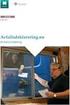 Tilpasset Brukerveiledning ELRAPP 02.11.2012 Innholdsfortegnelse Endringslogg 5 Del I - Generelt 11 1 Innlogging 2 Hva brukerveiledningen omfatter 3 Hva er ELRAPP? 4 Roller og ansvar... 11... 13... 13...
Tilpasset Brukerveiledning ELRAPP 02.11.2012 Innholdsfortegnelse Endringslogg 5 Del I - Generelt 11 1 Innlogging 2 Hva brukerveiledningen omfatter 3 Hva er ELRAPP? 4 Roller og ansvar... 11... 13... 13...
Brukerveiledning ELRAPP
 Brukerveiledning ELRAPP 02.11.2012 Innholdsfortegnelse Endringslogg 7 Del I - Generelt 13 1 Innlogging 2 Hva brukerveiledningen omfatter 3 Hva er ELRAPP? 4 Roller og ansvar... 13... 15... 15... 16 4.1
Brukerveiledning ELRAPP 02.11.2012 Innholdsfortegnelse Endringslogg 7 Del I - Generelt 13 1 Innlogging 2 Hva brukerveiledningen omfatter 3 Hva er ELRAPP? 4 Roller og ansvar... 13... 15... 15... 16 4.1
Brukerveiledning ELRAPP
 Brukerveiledning ELRAPP 11.04.2012 Innholdsfortegnelse Endringslogg 7 Del I - Generelt 13 1 Innlogging 2 Hva brukerveiledningen omfatter 3 Hva er ELRAPP? 4 Roller og ansvar... 13... 15... 15... 16 4.1
Brukerveiledning ELRAPP 11.04.2012 Innholdsfortegnelse Endringslogg 7 Del I - Generelt 13 1 Innlogging 2 Hva brukerveiledningen omfatter 3 Hva er ELRAPP? 4 Roller og ansvar... 13... 15... 15... 16 4.1
Teknisk styring av vedlikeholdskontrakter med funksjonsansvar
 Teknisk styring av vedlikeholdskontrakter med funksjonsansvar Vegdrift 2007 Rica Hell Hotell, Værnes 13. november 2007 Sjefingeniør Torgeir Leland Innhold Orientering om vårt nye oppfølgingssystem, med
Teknisk styring av vedlikeholdskontrakter med funksjonsansvar Vegdrift 2007 Rica Hell Hotell, Værnes 13. november 2007 Sjefingeniør Torgeir Leland Innhold Orientering om vårt nye oppfølgingssystem, med
Tilpasset Brukerveiledning ELRAPP
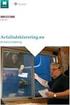 Tilpasset Brukerveiledning 14.02.2013 Innholdsfortegnelse Endringslogg 5 Del I - Generelt 12 1 Innlogging... 12 2 Hva brukerveiledningen omfatter... 14 3 Hva er?... 14 4 Roller og ansvar... 15 4.1 Rolle
Tilpasset Brukerveiledning 14.02.2013 Innholdsfortegnelse Endringslogg 5 Del I - Generelt 12 1 Innlogging... 12 2 Hva brukerveiledningen omfatter... 14 3 Hva er?... 14 4 Roller og ansvar... 15 4.1 Rolle
ELRAPP Versjon 2013.1.0. Presentasjon av endringer og ny funksjonalitet i ELRAPP Byggherre
 ELRAPP Versjon 2013.1.0 Presentasjon av endringer og ny funksjonalitet i ELRAPP Byggherre Endring 1 Abonnering på varsling av hendelser på e-post Varsling for en bruker settes opp ved å gå på "Min side"
ELRAPP Versjon 2013.1.0 Presentasjon av endringer og ny funksjonalitet i ELRAPP Byggherre Endring 1 Abonnering på varsling av hendelser på e-post Varsling for en bruker settes opp ved å gå på "Min side"
ELRAPP Kontroll. Kap 7 (PC) og 8 (PDA) fra Håndbok i ELRAPP. Utdrag fra håndbokas versjon 1.14 av kap 7 og 8
 ELRAPP Kontroll Kap 7 (PC) og 8 (PDA) fra Håndbok i ELRAPP Utdrag fra håndbokas versjon 1.14 av 2010-03-10 - kap 7 og 8 ELRAPP prosjekthåndbok 2 7 FREMGANGSMÅTE ELRAPP KONTROLL... 3 7.1 INNLEDNING... 3
ELRAPP Kontroll Kap 7 (PC) og 8 (PDA) fra Håndbok i ELRAPP Utdrag fra håndbokas versjon 1.14 av 2010-03-10 - kap 7 og 8 ELRAPP prosjekthåndbok 2 7 FREMGANGSMÅTE ELRAPP KONTROLL... 3 7.1 INNLEDNING... 3
ELRAPP Versjon 2013.1.0. Presentasjon av endringer og ny funksjonalitet i ELRAPP Entreprenør
 ELRAPP Versjon 2013.1.0 Presentasjon av endringer og ny funksjonalitet i ELRAPP Entreprenør Endring 1 Abonnering på varsling av hendelser på e-post Varsling for en bruker settes opp ved å gå på "Min side"
ELRAPP Versjon 2013.1.0 Presentasjon av endringer og ny funksjonalitet i ELRAPP Entreprenør Endring 1 Abonnering på varsling av hendelser på e-post Varsling for en bruker settes opp ved å gå på "Min side"
VELKOMMEN TIL ELRAPP-kurs for entreprenører. 25. august 3. september 2009
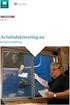 VELKOMMEN TIL ELRAPP-kurs for entreprenører 25. august 3. september 2009 ELRAPP ELektronisk RAPPortering av data for funksjonskontrakter Funksjonskontrakter 106 kontrakter i Statens vegvesen pr. 1.9.09
VELKOMMEN TIL ELRAPP-kurs for entreprenører 25. august 3. september 2009 ELRAPP ELektronisk RAPPortering av data for funksjonskontrakter Funksjonskontrakter 106 kontrakter i Statens vegvesen pr. 1.9.09
Brukermanual. System for oversiktslister SVV
 Brukermanual System for oversiktslister SVV Endringslogg: Versjon Nytt i versjon Endret av Endret dato Godkjent v2007-06-25 Versjonnr i bunntekst, registrer kontrakt ank@nois.no 25.06.2007 v2007-06-26
Brukermanual System for oversiktslister SVV Endringslogg: Versjon Nytt i versjon Endret av Endret dato Godkjent v2007-06-25 Versjonnr i bunntekst, registrer kontrakt ank@nois.no 25.06.2007 v2007-06-26
ELRAPP System for elektronisk innhenting av rapportdata fra funksjonskontraktentreprenører.
 2006-12-04 ELRAPP System for elektronisk innhenting av rapportdata fra funksjonskontraktentreprenører. For å effektivisere og bedre oppfølgingen av kontraktene innenfor drift og vedlikehold, har Statens
2006-12-04 ELRAPP System for elektronisk innhenting av rapportdata fra funksjonskontraktentreprenører. For å effektivisere og bedre oppfølgingen av kontraktene innenfor drift og vedlikehold, har Statens
ELRAPP Versjon 2013.2.0. Presentasjon av endringer og ny funksjonalitet i ELRAPP Byggherre
 ELRAPP Versjon 2013.2.0 Presentasjon av endringer og ny funksjonalitet i ELRAPP Byggherre Endring 1 Åpne kontrakter 6 mnd før oppstart Kontrakter vil nå være aktive/tilgjengelige i ELRAPP 6 mnd før registrert
ELRAPP Versjon 2013.2.0 Presentasjon av endringer og ny funksjonalitet i ELRAPP Byggherre Endring 1 Åpne kontrakter 6 mnd før oppstart Kontrakter vil nå være aktive/tilgjengelige i ELRAPP 6 mnd før registrert
Brukermanual. System for oversiktslister. Entreprenører
 Brukermanual System for oversiktslister Entreprenører Endringslogg: Versjon Nytt I versjon Endret av Endret dato Godkjent v2007-06-25 versjonnr i bunntekst ank@nois.no 25.06.2007 v2007-06-26 Lagt til endringslogg
Brukermanual System for oversiktslister Entreprenører Endringslogg: Versjon Nytt I versjon Endret av Endret dato Godkjent v2007-06-25 versjonnr i bunntekst ank@nois.no 25.06.2007 v2007-06-26 Lagt til endringslogg
Brukerveiledning ELRAPP
 Brukerveiledning 29.02.2016 Innholdsfortegnelse Endringslogg 6 Del I - Generelt 14 1 Innlogging... 14 2 Hva brukerveiledningen omfatter... 16 3 Hva er?... 16 4 Tilgang, roller og ansvar... 17 4.1 Tilgang...
Brukerveiledning 29.02.2016 Innholdsfortegnelse Endringslogg 6 Del I - Generelt 14 1 Innlogging... 14 2 Hva brukerveiledningen omfatter... 16 3 Hva er?... 16 4 Tilgang, roller og ansvar... 17 4.1 Tilgang...
Brukermanual. System for oversiktslister. Entreprenører
 Brukermanual System for oversiktslister Entreprenører Endringslogg: Versjon Nytt I versjon Endret av Endret dato Godkjent v2007-06-25 versjonnr i bunntekst ank@nois.no 25.06.2007 v2007-06-26 Lagt til endringslogg
Brukermanual System for oversiktslister Entreprenører Endringslogg: Versjon Nytt I versjon Endret av Endret dato Godkjent v2007-06-25 versjonnr i bunntekst ank@nois.no 25.06.2007 v2007-06-26 Lagt til endringslogg
ELRAPP System for elektronisk innhenting av rapportdata fra funksjonskontraktentreprenører
 1 ELRAPP System for elektronisk innhenting av rapportdata fra funksjonskontraktentreprenører 1 Innhold Om ELRAPP Demo - gjennomgang av hovedskjermbilder 2 2 ELRAPP System for elektronisk innhenting av
1 ELRAPP System for elektronisk innhenting av rapportdata fra funksjonskontraktentreprenører 1 Innhold Om ELRAPP Demo - gjennomgang av hovedskjermbilder 2 2 ELRAPP System for elektronisk innhenting av
D2-IC0842a Automatisk oppsamling av vinterdriftstdata i ELRAPP
 Statens vegvesen D2-IC0842a - 1 D2-IC0842a Automatisk oppsamling av vinterdriftstdata i ELRAPP Innhold 1 DAU-formatet... 2 2 Rapportering av mengdeinformasjon... 2 3 Tekniske krav... 5 4 Begrensninger...
Statens vegvesen D2-IC0842a - 1 D2-IC0842a Automatisk oppsamling av vinterdriftstdata i ELRAPP Innhold 1 DAU-formatet... 2 2 Rapportering av mengdeinformasjon... 2 3 Tekniske krav... 5 4 Begrensninger...
Brukermanual. System for oversiktslister. Entreprenører
 Brukermanual System for oversiktslister Entreprenører v2007-02-24 Side 1 av 11 INNHOLDSFORTEGNELSE Innholdsfortegnelse... 2 Innlogging... 3 Registrer underentreprenør... 4 Registrer mannskap... 5 Oversiktslister...
Brukermanual System for oversiktslister Entreprenører v2007-02-24 Side 1 av 11 INNHOLDSFORTEGNELSE Innholdsfortegnelse... 2 Innlogging... 3 Registrer underentreprenør... 4 Registrer mannskap... 5 Oversiktslister...
ElrappMobile. ElrappMobile Bruksanvisning
 ElrappMobile Bruksanvisning Triona AS 03.01.2012 1 Innhold Innhold... 2 Pålogging... 3 Innstillinger... 4 Byggherre... 5 Vegnett... 6 Hente kontrakter og kontroller... 7 Hente kontrakter og kontroller...
ElrappMobile Bruksanvisning Triona AS 03.01.2012 1 Innhold Innhold... 2 Pålogging... 3 Innstillinger... 4 Byggherre... 5 Vegnett... 6 Hente kontrakter og kontroller... 7 Hente kontrakter og kontroller...
Dato: Brukermanual BEST-K2. Brukermanual. Arbeider i spor. Verktøy for søknad om sportilgang Side 1 av 15
 Dato: 16.09.2019 Arbeider i spor Side 1 av 15 1 OM MANUALEN... 3 1.1 BAKGRUNN... 3 1.2 BRUK... 3 2 TILGANG... 4 2.1 BRUKER... 4 2.2 PÅLOGGING... 4 3 FORSIDE... 4 3.1 VISNING... 4 3.2 FILTRERING/SØK...
Dato: 16.09.2019 Arbeider i spor Side 1 av 15 1 OM MANUALEN... 3 1.1 BAKGRUNN... 3 1.2 BRUK... 3 2 TILGANG... 4 2.1 BRUKER... 4 2.2 PÅLOGGING... 4 3 FORSIDE... 4 3.1 VISNING... 4 3.2 FILTRERING/SØK...
Automatisk rapportering av vinterdriftsdata - DAU-format
 Automatisk rapportering av vinterdriftsdata - DAU-format Entreprenørkurs ELRAPP August - september 2009 Innhold: Hensikt Krav i kontrakten Automatisk (elektronisk) rapportering i DAUformat Hva er DAU-format
Automatisk rapportering av vinterdriftsdata - DAU-format Entreprenørkurs ELRAPP August - september 2009 Innhold: Hensikt Krav i kontrakten Automatisk (elektronisk) rapportering i DAUformat Hva er DAU-format
BASIL - Barnehage-Statistikk- InnrapporteringsLøsning
 UTDANNINGSDIREKTORATET BASIL - Barnehage-Statistikk- InnrapporteringsLøsning Brukerveiledning Conexus AS Innholdsfortegnelse BASIL INNLEDNING ÅRSMELDING... 3 Prosessflyt... 4 Statusnivåer på skjema...
UTDANNINGSDIREKTORATET BASIL - Barnehage-Statistikk- InnrapporteringsLøsning Brukerveiledning Conexus AS Innholdsfortegnelse BASIL INNLEDNING ÅRSMELDING... 3 Prosessflyt... 4 Statusnivåer på skjema...
Brukerveiledning Versjon 1.2
 Brukerd oku mentasjon Brukerveiledning Versjon 1.2 Programsystemet ISY Prosjekt er utarbeidet og eies av: Norconsult Informasjonssystemer AS Kjørboveien 29 1337 SANDVIKA Sentralbord: 67 57 15 00 Brukerstøtte:
Brukerd oku mentasjon Brukerveiledning Versjon 1.2 Programsystemet ISY Prosjekt er utarbeidet og eies av: Norconsult Informasjonssystemer AS Kjørboveien 29 1337 SANDVIKA Sentralbord: 67 57 15 00 Brukerstøtte:
Dato: Brukermanual BEST-K2. Brukermanual. For Jernbaneforetak. Verktøy for søknad om sportilgang Side 1 av 12
 For Jernbaneforetak Side 1 av 12 1 OM MANUALEN... 3 1.1 BAKGRUNN... 3 1.2 BRUK... 3 2 TILGANG... 4 2.1 BRUKER... 4 2.2 PÅLOGGING... 4 3 FORSIDE... 4 3.1 VISNING... 4 3.2 FILTRERING/SØK... 5 3.3 ARKIVERING...
For Jernbaneforetak Side 1 av 12 1 OM MANUALEN... 3 1.1 BAKGRUNN... 3 1.2 BRUK... 3 2 TILGANG... 4 2.1 BRUKER... 4 2.2 PÅLOGGING... 4 3 FORSIDE... 4 3.1 VISNING... 4 3.2 FILTRERING/SØK... 5 3.3 ARKIVERING...
Datamann Informasjonssystemer
 1 Datamann Informasjonssystemer Brukerveiledning 2013 Datamann AS 2 3 DATAMANN INFORMASJONSSYSTEMER SYSTEMKRAV PC med Pentium eller høyere. Internettilgang med 1 Mbit/s eller høyere Internett Explorer
1 Datamann Informasjonssystemer Brukerveiledning 2013 Datamann AS 2 3 DATAMANN INFORMASJONSSYSTEMER SYSTEMKRAV PC med Pentium eller høyere. Internettilgang med 1 Mbit/s eller høyere Internett Explorer
D2-IC0845a Automatisk oppsamling av vinterdriftsdata i ELRAPP
 Statens vegvesen D2-IC0845a - 1 D2-IC0845a Automatisk oppsamling av vinterdriftsdata i ELRAPP Innhold 1 DAU-formatet... 2 2 Rapportering av mengdeinformasjon... 2 3 Tekniske krav... 5 4 Begrensninger...
Statens vegvesen D2-IC0845a - 1 D2-IC0845a Automatisk oppsamling av vinterdriftsdata i ELRAPP Innhold 1 DAU-formatet... 2 2 Rapportering av mengdeinformasjon... 2 3 Tekniske krav... 5 4 Begrensninger...
Brukerveiledning. Versjon 2.0
 Brukerveiledning Versjon 2.0 ISY Prosjekt Versjon 2.0 Programsystemet ISY Prosjekt er utarbeidet og eies av: Norconsult Informasjonssystemer AS Kjørboveien 16 1337 SANDVIKA Sentralbord: 67 57 15 00 Brukerstøtte:
Brukerveiledning Versjon 2.0 ISY Prosjekt Versjon 2.0 Programsystemet ISY Prosjekt er utarbeidet og eies av: Norconsult Informasjonssystemer AS Kjørboveien 16 1337 SANDVIKA Sentralbord: 67 57 15 00 Brukerstøtte:
Driftslogg Web Brukerveiledning. Driftslogg Web Brukerveiledning
 Driftslogg Web Brukerveiledning 1 Innhold 1. Mesta driftslogg for underentreprenører hos Mesta AS... 3 2 Opprette ny bruker med passord... 3 3 Logg inn med eksisterende bruker... 4 4 Kort oversikt over
Driftslogg Web Brukerveiledning 1 Innhold 1. Mesta driftslogg for underentreprenører hos Mesta AS... 3 2 Opprette ny bruker med passord... 3 3 Logg inn med eksisterende bruker... 4 4 Kort oversikt over
Driftslogg Web Brukerveiledning 2018-kontrakter Versjon 1 pr
 Driftslogg Web Brukerveiledning 2018-kontrakter Versjon 1 pr 01.10.18 1 Innhold 1. Mesta driftslogg for underentreprenører hos Mesta AS... 3 2 Opprette ny bruker med passord... 3 3 Logg inn med eksisterende
Driftslogg Web Brukerveiledning 2018-kontrakter Versjon 1 pr 01.10.18 1 Innhold 1. Mesta driftslogg for underentreprenører hos Mesta AS... 3 2 Opprette ny bruker med passord... 3 3 Logg inn med eksisterende
Brukerdokumentasjon for regnskapssentraler
 for regnskapssentraler System: Nytt mottakssystem Statsregnskapet Versjon 1 Innholdsfortegnelse FORORD... 3 MÅLGRUPPE... 3 FORMÅL... 3 OMFANG... 3 1 OPPSTART... 4 1.1 ÅPNINGSVINDU... 4 1.2 PÅLOGGING...
for regnskapssentraler System: Nytt mottakssystem Statsregnskapet Versjon 1 Innholdsfortegnelse FORORD... 3 MÅLGRUPPE... 3 FORMÅL... 3 OMFANG... 3 1 OPPSTART... 4 1.1 ÅPNINGSVINDU... 4 1.2 PÅLOGGING...
Brukermanual for administrator
 Brukermanual for administrator 2 BAS ONLINE KAPITTEL 1: Start her! Det aller første man må gjøre for å få tilgang til BAS, er å logge inn. Dette gjør du ved å gå på https://intelsoft.no eller bare intelsoft.no
Brukermanual for administrator 2 BAS ONLINE KAPITTEL 1: Start her! Det aller første man må gjøre for å få tilgang til BAS, er å logge inn. Dette gjør du ved å gå på https://intelsoft.no eller bare intelsoft.no
Hjemmesidemanual. Pa logging. Innholdsfortegnelse
 Hjemmesidemanual Innholdsfortegnelse Pålogging... - 1 - Logg på din hjemmeside og generell support info... - 2 - Kontrollpanel... - 3 - Oppdatering av profil opplysninger... - 3 - Meny... - 4 - Menypunkter...
Hjemmesidemanual Innholdsfortegnelse Pålogging... - 1 - Logg på din hjemmeside og generell support info... - 2 - Kontrollpanel... - 3 - Oppdatering av profil opplysninger... - 3 - Meny... - 4 - Menypunkter...
Brukerveiledning Altinn
 Vegdirektoratet Trafikant- og kjøretøyavdelingen Tilsyn og kontroll 1.10.2016 Versjon 1.2 Brukerveiledning Altinn Innrapportering av periodisk kontroll for kontrollorgan Innholdsfortegnelse Endringslogg...
Vegdirektoratet Trafikant- og kjøretøyavdelingen Tilsyn og kontroll 1.10.2016 Versjon 1.2 Brukerveiledning Altinn Innrapportering av periodisk kontroll for kontrollorgan Innholdsfortegnelse Endringslogg...
1.0 Funksjonalitet for medarbeidere i fanen Min Info... 2. 1. 1 Status... 2. 1.1.1 Sende melding om ferdig registrering... 2 1.2 CV...
 Dossier Kompetanse Innholdsfortegnelse 1.0 Funksjonalitet for medarbeidere i fanen Min Info... 2 1. 1 Status... 2 1.1.1 Sende melding om ferdig registrering... 2 1.2 CV... 3 1.2.1 Personalia... 3 1.2.2
Dossier Kompetanse Innholdsfortegnelse 1.0 Funksjonalitet for medarbeidere i fanen Min Info... 2 1. 1 Status... 2 1.1.1 Sende melding om ferdig registrering... 2 1.2 CV... 3 1.2.1 Personalia... 3 1.2.2
Brukerveiledning Altinn
 Vegdirektoratet Trafikant- og kjøretøyavdelingen Tilsyn og kontroll 16.11.2017 Versjon 2.0 Brukerveiledning Altinn Innrapportering av periodisk kontroll for kontrollorgan Innholdsfortegnelse Endringslogg...
Vegdirektoratet Trafikant- og kjøretøyavdelingen Tilsyn og kontroll 16.11.2017 Versjon 2.0 Brukerveiledning Altinn Innrapportering av periodisk kontroll for kontrollorgan Innholdsfortegnelse Endringslogg...
Brukerveiledning. For importapplikasjon til Naturbase. Versjon 17. mars 2015
 Brukerveiledning For importapplikasjon til Naturbase Versjon 17. mars 2015 Innhold 1. Innledning... 2 1.1 Rutiner for å legge data inn i Naturbase... 2 1.2 Leveranseinstrukser... 3 2. Om leveranse av data
Brukerveiledning For importapplikasjon til Naturbase Versjon 17. mars 2015 Innhold 1. Innledning... 2 1.1 Rutiner for å legge data inn i Naturbase... 2 1.2 Leveranseinstrukser... 3 2. Om leveranse av data
BRUKSANVISNING FOR MOBILSKOLE
 BRUKSANVISNING FOR MOBILSKOLE Innholdsfortegnelse Pålogging... 2 Innstillinger... 3 Tilgangsstyring for skoler... 4 Tilgangsstyring for barnehager... 6 Klasser, elever og lærere... 9 Meldingssystem...
BRUKSANVISNING FOR MOBILSKOLE Innholdsfortegnelse Pålogging... 2 Innstillinger... 3 Tilgangsstyring for skoler... 4 Tilgangsstyring for barnehager... 6 Klasser, elever og lærere... 9 Meldingssystem...
Autozeek. kjørebok BRUKERMANUAL. elektronisk kjørebok. AUTOZEEK APP FOR ANDOID OG iphone LAST NED PDF BRUKERMANUAL
 Autozeek kjørebok BRUKERMANUAL elektronisk kjørebok LAST NED PDF BRUKERMANUAL AUTOZEEK APP FOR ANDOID OG iphone 1 Brukerveiledning Autozeek automatisk kjørebok Autozeek automatisk kjørebok er basert på
Autozeek kjørebok BRUKERMANUAL elektronisk kjørebok LAST NED PDF BRUKERMANUAL AUTOZEEK APP FOR ANDOID OG iphone 1 Brukerveiledning Autozeek automatisk kjørebok Autozeek automatisk kjørebok er basert på
Kurs i vinterdrift. Styring av funksjonskontrakter kvalitetssystem/ks-planer. Kapittel C: Oppfølging,dokumentasjon,rapportering og kontroll
 Kurs i vinterdrift Kapittel C: Styring av funksjonskontrakter kvalitetssystem/ks-planer. Oppfølging,dokumentasjon,rapportering og kontroll 1 Styring av funksjonskontrakter kvalitetssystem og kvalitetsplaner.
Kurs i vinterdrift Kapittel C: Styring av funksjonskontrakter kvalitetssystem/ks-planer. Oppfølging,dokumentasjon,rapportering og kontroll 1 Styring av funksjonskontrakter kvalitetssystem og kvalitetsplaner.
Compello Invoice Approval
 Compello Invoice Approval Godkjenning Webmodul brukerdokumentasjon Nettbrett og desktop via nettleser Index 1 Innledning... 3 2 Funksjonalitet... 4 Nettbrett og desktop via nettleser... 4 2.1.1 Desktop
Compello Invoice Approval Godkjenning Webmodul brukerdokumentasjon Nettbrett og desktop via nettleser Index 1 Innledning... 3 2 Funksjonalitet... 4 Nettbrett og desktop via nettleser... 4 2.1.1 Desktop
HR analysen. Ny versjon 2009. Brukermal. Administratorer
 HR analysen Ny versjon 2009 Brukermal Administratorer 1) Som administrator Det første bildet en kommer inn på når en har logget seg inn er: A) Legg merke til den hvite boksen på høyre side der det står
HR analysen Ny versjon 2009 Brukermal Administratorer 1) Som administrator Det første bildet en kommer inn på når en har logget seg inn er: A) Legg merke til den hvite boksen på høyre side der det står
IST Kommunikasjon Brukermanual
 IST Kommunikasjon Brukermanual Innholdsfortegnelse Brukersignaturer... 3 Meldinger... 6 Meldinger... 6 Maler... 7 Opprette ny melding... 8 Grunnleggende informasjon... 8 Mottakere... 8 Bekreft og Send...
IST Kommunikasjon Brukermanual Innholdsfortegnelse Brukersignaturer... 3 Meldinger... 6 Meldinger... 6 Maler... 7 Opprette ny melding... 8 Grunnleggende informasjon... 8 Mottakere... 8 Bekreft og Send...
Dette dokumentet beskriver ny funksjonalitet i NOBB Kontrakt versjon 7.0. Merk at alle skjermbilder i beskrivelsen er gjort med fiktive data.
 NOBB Kontrakt 7.0 Dette dokumentet beskriver ny funksjonalitet i NOBB Kontrakt versjon 7.0. Merk at alle skjermbilder i beskrivelsen er gjort med fiktive data. Søk i avtalelister Alle avtalelister har
NOBB Kontrakt 7.0 Dette dokumentet beskriver ny funksjonalitet i NOBB Kontrakt versjon 7.0. Merk at alle skjermbilder i beskrivelsen er gjort med fiktive data. Søk i avtalelister Alle avtalelister har
Prosjektmodulen. [Oppdatert av Daniel Gjestvang]
![Prosjektmodulen. [Oppdatert av Daniel Gjestvang] Prosjektmodulen. [Oppdatert av Daniel Gjestvang]](/thumbs/57/40129319.jpg) Prosjektmodulen [Oppdatert 23.01.2017 av Daniel Gjestvang] Prosjektmodulen er en helt ny modul som offisielt ble introdusert i versjon 1.24 av Extensor. Denne modulen krever en aktivering i lisensen. Dersom
Prosjektmodulen [Oppdatert 23.01.2017 av Daniel Gjestvang] Prosjektmodulen er en helt ny modul som offisielt ble introdusert i versjon 1.24 av Extensor. Denne modulen krever en aktivering i lisensen. Dersom
Innovit AS. Prosjektskjønn - Brukerdokumentasjon Versjon /06/2015
 Prosjektskjønn - Brukerdokumentasjon Versjon 0.1 29/06/2015 Innhold Innhold... 2 1 Introduksjon... 3 2 Brukerroller... 3 3 Grensesnitt Kommune/Søker... 3 3.1 Startside... 3 3.2 Opprette og redigere ny
Prosjektskjønn - Brukerdokumentasjon Versjon 0.1 29/06/2015 Innhold Innhold... 2 1 Introduksjon... 3 2 Brukerroller... 3 3 Grensesnitt Kommune/Søker... 3 3.1 Startside... 3 3.2 Opprette og redigere ny
VigoVoksen KARRIEREMODULEN Mai 2017
 VigoVoksen KARRIEREMODULEN Mai 2017 Side 2 av 16 INNHOLD Innhold INNHOLD... 1 Oppstart og logg inn... 3 Hovedmeny, menyer og brukeroppsett.... 3 Karrieremodulen... 3 Programdelene i VigoVoksen... 3 Sammenheng
VigoVoksen KARRIEREMODULEN Mai 2017 Side 2 av 16 INNHOLD Innhold INNHOLD... 1 Oppstart og logg inn... 3 Hovedmeny, menyer og brukeroppsett.... 3 Karrieremodulen... 3 Programdelene i VigoVoksen... 3 Sammenheng
Brukerdokumentasjon for registrering og rapportering beredskapsutstyr hos Post og Teletilsynet
 Brukerdokumentasjon for registrering og rapportering beredskapsutstyr hos Post og Teletilsynet Innholdsfortegnelse Innlogging...3 Forside...4 Menyen...4 Oversikt over utstyret...5 Rediger utstyr...6 Opprett
Brukerdokumentasjon for registrering og rapportering beredskapsutstyr hos Post og Teletilsynet Innholdsfortegnelse Innlogging...3 Forside...4 Menyen...4 Oversikt over utstyret...5 Rediger utstyr...6 Opprett
MedAxess WinMed Brukermanual
 MedAxess WinMed Brukermanual Side 1 av 14 1 Innhold 1 INNHOLD... 2 2 VELKOMMEN... 3 2.1 KRAV... 3 2.1.1 Programvare... 3 2.1.2 Helsenett... 3 3 KOMME I GANG MED MEDAXESS... 3 3.1 HVA BESTÅR MEDAXESS AV?...
MedAxess WinMed Brukermanual Side 1 av 14 1 Innhold 1 INNHOLD... 2 2 VELKOMMEN... 3 2.1 KRAV... 3 2.1.1 Programvare... 3 2.1.2 Helsenett... 3 3 KOMME I GANG MED MEDAXESS... 3 3.1 HVA BESTÅR MEDAXESS AV?...
Brukermanual - Joomla. Kopiering av materiale fra denne Bonefish manualen for bruk annet sted er ikke tillatt uten avtale 2010 Bonefish.
 Brukermanual - Joomla Bonefish brukermanual - Joomla Gratulerer med ny nettside fra Bonefish. Du er nå blitt eier og administrator for din egen nettside, noe som gir deg visse forpliktelser ovenfor din
Brukermanual - Joomla Bonefish brukermanual - Joomla Gratulerer med ny nettside fra Bonefish. Du er nå blitt eier og administrator for din egen nettside, noe som gir deg visse forpliktelser ovenfor din
Hjemmesidemanual. Innholdsfortegnelse. Notater: - 1 -
 Hjemmesidemanual Innholdsfortegnelse Pålogging... - 2 - Logg på din hjemmeside og generell support info... - 2 - Kontrollpanel... - 3 - Oppdatering av profil opplysninger... - 3 - Meny... - 4 - Menypunkter...
Hjemmesidemanual Innholdsfortegnelse Pålogging... - 2 - Logg på din hjemmeside og generell support info... - 2 - Kontrollpanel... - 3 - Oppdatering av profil opplysninger... - 3 - Meny... - 4 - Menypunkter...
Brukerveiledning. For Naturbase redigeringsapplikasjon. Versjon
 Brukerveiledning For Naturbase redigeringsapplikasjon Versjon 11.06.2018 Innhold 1. Innledning... 2 2. Datasett og tilgangsrettigheter... 2 3. Innlogging... 3 4. Startside - valg av datasett... 3 5. Søke
Brukerveiledning For Naturbase redigeringsapplikasjon Versjon 11.06.2018 Innhold 1. Innledning... 2 2. Datasett og tilgangsrettigheter... 2 3. Innlogging... 3 4. Startside - valg av datasett... 3 5. Søke
Brukerveiledning For kontrollorgan
 Vegdirektoratet Trafikant- og kjøretøyavdelingen Tilsyn og kontroll 11.01.2019 Versjon 1.0 Brukerveiledning For kontrollorgan Innrapportering av periodiske kontroller - www.vegvesen.no Innholdsfortegnelse
Vegdirektoratet Trafikant- og kjøretøyavdelingen Tilsyn og kontroll 11.01.2019 Versjon 1.0 Brukerveiledning For kontrollorgan Innrapportering av periodiske kontroller - www.vegvesen.no Innholdsfortegnelse
1 INNLEDNING... 2. 1.1 Om Altinn... 2. 1.2 Skjemaer som støttes... 2 2 INSTALLASJON OG OPPSTART... 3. 2.1 Nedlasting... 3. 2.2 Registrering...
 INNHOLD Mamut for Altinn INNHOLD 1 INNLEDNING... 2 1.1 Om Altinn... 2 1.2 Skjemaer som støttes... 2 2 INSTALLASJON OG OPPSTART... 3 2.1 Nedlasting... 3 2.2 Registrering... 5 2.3 Opprett en bruker... 7
INNHOLD Mamut for Altinn INNHOLD 1 INNLEDNING... 2 1.1 Om Altinn... 2 1.2 Skjemaer som støttes... 2 2 INSTALLASJON OG OPPSTART... 3 2.1 Nedlasting... 3 2.2 Registrering... 5 2.3 Opprett en bruker... 7
Harmonisert KS - ASAK Miljøstein AS
 Harmonisert KS - ASAK Miljøstein AS 1. Formål: Beskrive den praktiske bruken av KS-systemet. 2. Omfang: Alle 3. Ansvar: KS-ansvarlig i AM. 4. Gjennomføring: Oppdateres ved behov. 5. Registreringer: Ingen.
Harmonisert KS - ASAK Miljøstein AS 1. Formål: Beskrive den praktiske bruken av KS-systemet. 2. Omfang: Alle 3. Ansvar: KS-ansvarlig i AM. 4. Gjennomføring: Oppdateres ved behov. 5. Registreringer: Ingen.
Kommunestyre- og fylkestingsvalget Veileder for Mobilise EN VEILEDNING TIL LEDER, NESTLEDER OG ADMINISTRATIVT ANSVARLIG
 Kommunestyre- og fylkestingsvalget 2019 Veileder for Mobilise EN VEILEDNING TIL LEDER, NESTLEDER OG ADMINISTRATIVT ANSVARLIG Innhold Innlogging for webløsning... 2 Min Side... 3 Meldinger... 5 Slik sender
Kommunestyre- og fylkestingsvalget 2019 Veileder for Mobilise EN VEILEDNING TIL LEDER, NESTLEDER OG ADMINISTRATIVT ANSVARLIG Innhold Innlogging for webløsning... 2 Min Side... 3 Meldinger... 5 Slik sender
Brukerveiledning NOBB.no
 Brukerveiledning NOBB.no 2014 November 2014 Brukerveiledning NOBB.no Side 1 Innholdsfortegnelse Pålogging... 3 Administrasjon av brukere... 3 Enkeltsøk... 4 Visning av søkeresultat... 4 Avansert søk...
Brukerveiledning NOBB.no 2014 November 2014 Brukerveiledning NOBB.no Side 1 Innholdsfortegnelse Pålogging... 3 Administrasjon av brukere... 3 Enkeltsøk... 4 Visning av søkeresultat... 4 Avansert søk...
Nasjonalt overvåkingsprogram for rovvilt (www.rovdata.no) Versjon 12.01.2015
 GPS og Rovbase Nasjonalt overvåkingsprogram for rovvilt (www.rovdata.no) Versjon 12.01.2015 Denne instruksen inneholder en beskrivelse av hvordan GPS sporlogger skal overføres til Rovbase 3.0. Sammendrag
GPS og Rovbase Nasjonalt overvåkingsprogram for rovvilt (www.rovdata.no) Versjon 12.01.2015 Denne instruksen inneholder en beskrivelse av hvordan GPS sporlogger skal overføres til Rovbase 3.0. Sammendrag
F A G B O K F O R L A G E T S E - P O R T A L
 KOM ME I GANG MED F A G B O K F O R L A G E T S E - P O R T A L BRUKER VE IL EDNING VER SJO N 1.5 INNHOLD Innledning... 2 Forberedelse til nytt skoleår... 2 Første møte med e-portalen... 3 Administrere
KOM ME I GANG MED F A G B O K F O R L A G E T S E - P O R T A L BRUKER VE IL EDNING VER SJO N 1.5 INNHOLD Innledning... 2 Forberedelse til nytt skoleår... 2 Første møte med e-portalen... 3 Administrere
F A G B O K F O R L A G E T S E - P O R T A L
 KOM ME I GANG MED F A G B O K F O R L A G E T S E - P O R T A L BRUKER VE IL EDNING VER SJO N 1.60 INNHOLD Innledning... 3 Forberedelse til nytt skoleår... 3 Første møte med e-portalen... 4 Administrere
KOM ME I GANG MED F A G B O K F O R L A G E T S E - P O R T A L BRUKER VE IL EDNING VER SJO N 1.60 INNHOLD Innledning... 3 Forberedelse til nytt skoleår... 3 Første møte med e-portalen... 4 Administrere
BRUK AV GMAIL SOM KLUBBADRESSE
 Tillitsvalgt (ATV) og vara på KS-området (videregående skole, grunnskolen, kommunale barnehager, PPT mfl). Andre tillitsvalgte som bruker Gmail Oppdatert utgave 01.06.2011 BRUK AV GMAIL SOM KLUBBADRESSE
Tillitsvalgt (ATV) og vara på KS-området (videregående skole, grunnskolen, kommunale barnehager, PPT mfl). Andre tillitsvalgte som bruker Gmail Oppdatert utgave 01.06.2011 BRUK AV GMAIL SOM KLUBBADRESSE
BRUKERDOKUMENTASJON WEB for Avdelingsleder En beskrivelse av hvordan avdelingsledere benytter. WEB-løsningen i Bluegarden Tidregistrering
 BRUKERDOKUMENTASJON WEB for Avdelingsleder En beskrivelse av hvordan avdelingsledere benytter WEB-løsningen i Bluegarden Tidregistrering August 2011 INNHOLDSFORTEGNELSE: Dokumentgodkjenning og historikk
BRUKERDOKUMENTASJON WEB for Avdelingsleder En beskrivelse av hvordan avdelingsledere benytter WEB-løsningen i Bluegarden Tidregistrering August 2011 INNHOLDSFORTEGNELSE: Dokumentgodkjenning og historikk
DIFI VEILEDNING I BRUK AV AVANT WEBVERKTØY FOR MEDARBEIDERUNDERSØKELSER I STATLIG SEKTOR
 DIFI VEILEDNING I BRUK AV AVANT WEBVERKTØY FOR MEDARBEIDERUNDERSØKELSER I STATLIG SEKTOR Innhold 1. Innlogging i systemet... 3 2. Forsiden av portalen... 3 3. Redigere spørreskjema... 4 3.1 Spørsmål skal
DIFI VEILEDNING I BRUK AV AVANT WEBVERKTØY FOR MEDARBEIDERUNDERSØKELSER I STATLIG SEKTOR Innhold 1. Innlogging i systemet... 3 2. Forsiden av portalen... 3 3. Redigere spørreskjema... 4 3.1 Spørsmål skal
Side 1. Sniggabo CMS brukermanual rev. 2
 Side 1 Sniggabo CMS brukermanual rev. 2 INNHOLDSFORTEGNELSE Logg inn... 3 Menylinje... 3 Artikkelliste... 4 Ny artikkel... 5 Aktiviteter... 8 Rediger aktivitet... 9 Dokumenter... 9 Nytt dokument... 10
Side 1 Sniggabo CMS brukermanual rev. 2 INNHOLDSFORTEGNELSE Logg inn... 3 Menylinje... 3 Artikkelliste... 4 Ny artikkel... 5 Aktiviteter... 8 Rediger aktivitet... 9 Dokumenter... 9 Nytt dokument... 10
Brukerdokumentasjon for Administrator og andre brukere fra PT
 Brukerdokumentasjon for Administrator og andre brukere fra PT Innholdsfortegnelse Innlogging...3 Forside...4 Menyen...4 Oversikt over utstyret...6 Rediger utstyr...7 Opprett nytt utstyr...9 Søk etter utstyr...
Brukerdokumentasjon for Administrator og andre brukere fra PT Innholdsfortegnelse Innlogging...3 Forside...4 Menyen...4 Oversikt over utstyret...6 Rediger utstyr...7 Opprett nytt utstyr...9 Søk etter utstyr...
Elsmart Brukerveiledning Nettmelding for Installatører
 Elsmart Brukerveiledning Nettmelding for Installatører Nettmelding Brukerveiledning Generell 0.5.doc Side 1 av (26) Innledning Dette er den generelle brukerveiledningen til Elsmart Nettmelding. Denne veiledningen
Elsmart Brukerveiledning Nettmelding for Installatører Nettmelding Brukerveiledning Generell 0.5.doc Side 1 av (26) Innledning Dette er den generelle brukerveiledningen til Elsmart Nettmelding. Denne veiledningen
Hurtigguide. Joint Collaboration AS Drammensveien 173-177 0277 Oslo Tlf. 22 50 45 50 Fax. 22 50 35 00 www.joint.no firmapost@joint.
 Hurtigguide Joint Collaboration AS Drammensveien 173-177 0277 Oslo Tlf. 22 50 45 50 Fax. 22 50 35 00 www.joint.no firmapost@joint.no Org. nr. 983443117 NO INNHOLD 1 Hvorfor er det ulik farge og utseende
Hurtigguide Joint Collaboration AS Drammensveien 173-177 0277 Oslo Tlf. 22 50 45 50 Fax. 22 50 35 00 www.joint.no firmapost@joint.no Org. nr. 983443117 NO INNHOLD 1 Hvorfor er det ulik farge og utseende
Brukerveiledning e-postsystem
 1 Brukerveiledning e-postsystem Innholdsfortegnelse Pålogging:....... 2 Opprette e-post:..... 4 Vedlegg:.... 4 Kalender:... 7 Visning: 7 Ny avtale:.... 7 Invitere deltakere:.... 9 Bytte passord på konto
1 Brukerveiledning e-postsystem Innholdsfortegnelse Pålogging:....... 2 Opprette e-post:..... 4 Vedlegg:.... 4 Kalender:... 7 Visning: 7 Ny avtale:.... 7 Invitere deltakere:.... 9 Bytte passord på konto
Brukerveiledning. For administrering av nettressursen BRUKERVEILEDNING ADMINISTRATOR
 Brukerveiledning For administrering av nettressursen 1 Som administrator kan du legge til, redigere, fjerne, og gruppere brukere for din barnehage eller skole. Du finner denne funksjonen «innstillinger»
Brukerveiledning For administrering av nettressursen 1 Som administrator kan du legge til, redigere, fjerne, og gruppere brukere for din barnehage eller skole. Du finner denne funksjonen «innstillinger»
Enkle funksjonsbeskrivelser for PDF Pro Office
 Enkle funksjonsbeskrivelser for PDF Pro Office Åpning av filer: Velg mappeikonet på verktøylinjen øverst, du vil da få opp browseren. Velg dokumentet du ønsker og velg knappen åpne. Dokumentet som du har
Enkle funksjonsbeskrivelser for PDF Pro Office Åpning av filer: Velg mappeikonet på verktøylinjen øverst, du vil da få opp browseren. Velg dokumentet du ønsker og velg knappen åpne. Dokumentet som du har
Dokumentstyring og Maler
 Arbeide med : Dokumentstyring og Maler i Fenistra Eiendom Dokument kontroll Versjon 1.0 Release dato 28.10.2003 Sist Endret dato 28.10.2003 Innhold 1. Forutsetninger... 3 2. Hensikt... 3 3. MS Word Maler
Arbeide med : Dokumentstyring og Maler i Fenistra Eiendom Dokument kontroll Versjon 1.0 Release dato 28.10.2003 Sist Endret dato 28.10.2003 Innhold 1. Forutsetninger... 3 2. Hensikt... 3 3. MS Word Maler
Sjåfør-veiledning for ViaTracks
 Sjåfør-veiledning for ViaTracks PC og Mobilapp Elektronisk kjørebok INNHOLDSFORTEGNELSE Innholdsfortegnelse... 2 1. ViaTracks på PC... 2 1.1. Pålogging via PC... 2 1.2. Eksempel på PC tabell-visning...
Sjåfør-veiledning for ViaTracks PC og Mobilapp Elektronisk kjørebok INNHOLDSFORTEGNELSE Innholdsfortegnelse... 2 1. ViaTracks på PC... 2 1.1. Pålogging via PC... 2 1.2. Eksempel på PC tabell-visning...
Brukermanual for drift og installasjon av Pasienttransport, elektronisk rekvisisjon for. ProMed. for Windows. Kundeoppfølging og Administrasjon
 Side 1 av 9 Brukermanual for drift og installasjon av Pasienttransport, elektronisk rekvisisjon for ProMed for Windows Kundeoppfølging og Administrasjon Versjon 1.5 01.02.2013 Innhold A. Hvordan bruke
Side 1 av 9 Brukermanual for drift og installasjon av Pasienttransport, elektronisk rekvisisjon for ProMed for Windows Kundeoppfølging og Administrasjon Versjon 1.5 01.02.2013 Innhold A. Hvordan bruke
Brukerveiledning for Vesuv
 Brukerveiledning for Vesuv Innhold Pålogging... 3 Registrering av ny bruker... 3 Glemt passord... 4 Startsiden... 5 Nytt utbrudd... 6 Nedtrekksmenyer... 6 Obligatoriske felt... 7 Spørsmål vises og fjernes...
Brukerveiledning for Vesuv Innhold Pålogging... 3 Registrering av ny bruker... 3 Glemt passord... 4 Startsiden... 5 Nytt utbrudd... 6 Nedtrekksmenyer... 6 Obligatoriske felt... 7 Spørsmål vises og fjernes...
Brukerveiledning for hjemmesider
 Hegra Idrettslag Brukerveiledning for hjemmesider En kort innføring for bidragsytere på www.hegrail.no Ivar Friheim 2009-05-18 Innhold Innledning... 3 Nyheter... 3 Sider... 3 Kalenderinnslag... 3 Pålogging...
Hegra Idrettslag Brukerveiledning for hjemmesider En kort innføring for bidragsytere på www.hegrail.no Ivar Friheim 2009-05-18 Innhold Innledning... 3 Nyheter... 3 Sider... 3 Kalenderinnslag... 3 Pålogging...
Brukerveiledning Altinn
 Vegdirektoratet Trafikant- og kjøretøyavdelingen Tilsyn og kontroll 18.11.2015 Versjon 1.1 Brukerveiledning Altinn Innrapportering av periodisk kontroll for kontrollorgan Innholdsfortegnelse 1. Innledning...
Vegdirektoratet Trafikant- og kjøretøyavdelingen Tilsyn og kontroll 18.11.2015 Versjon 1.1 Brukerveiledning Altinn Innrapportering av periodisk kontroll for kontrollorgan Innholdsfortegnelse 1. Innledning...
Pålogging. www.allpro.no. Hovedsiden på www.allpro.no Bilde 1
 Pålogging AllPro-Kjørebok er et Web-basert kjørebokprogram, og du trenger derfor ingen programvare for å benytte programmet. Det eneste du trenger er en PC, PDA eller mobiltelefon med internettilgang.
Pålogging AllPro-Kjørebok er et Web-basert kjørebokprogram, og du trenger derfor ingen programvare for å benytte programmet. Det eneste du trenger er en PC, PDA eller mobiltelefon med internettilgang.
Manual - foresatt. Transponder Meldingsbok og Tilstede
 Manual - foresatt Transponder Meldingsbok og Tilstede Transponder er en sikker digital kommunikasjonsløsning for utdanningssektoren. Transponder erstatter tradisjonell papirbasert meldingsbok, ranselpost
Manual - foresatt Transponder Meldingsbok og Tilstede Transponder er en sikker digital kommunikasjonsløsning for utdanningssektoren. Transponder erstatter tradisjonell papirbasert meldingsbok, ranselpost
hypernet Fravær Brukermanual - Foresatt Sist endret: Side 1
 hypernet Fravær Brukermanual - Foresatt Sist endret: 04.10.2012.2012 Side 1 Innhold hypernet Fravær... 3 Innlogging... 4 Ny bruker (søke om tilgang)... 4 Registrert bruker... 6 Registrert bruker (søke
hypernet Fravær Brukermanual - Foresatt Sist endret: 04.10.2012.2012 Side 1 Innhold hypernet Fravær... 3 Innlogging... 4 Ny bruker (søke om tilgang)... 4 Registrert bruker... 6 Registrert bruker (søke
RUTEPLANLEGGINGSSYSTEM BRUKERVEILEDNING
 RUTEPLANLEGGINGSSYSTEM BRUKERVEILEDNING Prosjekt 18 Jørgen Mobekk Sørensen Morten Evje Tor Andreas Baakind Anders Gabrielsen Side 1 1 FORORD Dette dokumentet er brukerveiledningen, og skal være en veiledning
RUTEPLANLEGGINGSSYSTEM BRUKERVEILEDNING Prosjekt 18 Jørgen Mobekk Sørensen Morten Evje Tor Andreas Baakind Anders Gabrielsen Side 1 1 FORORD Dette dokumentet er brukerveiledningen, og skal være en veiledning
Veiledning til Grønt Flagg søknadsportal
 Veiledning til Grønt Flagg søknadsportal Registrering av bruker: Registrer deg som bruker i FEE Norway sin søknadsportal fra http://soknad.fee.no. Dette må gjøres for å få tilsendt brukernavn og passord,
Veiledning til Grønt Flagg søknadsportal Registrering av bruker: Registrer deg som bruker i FEE Norway sin søknadsportal fra http://soknad.fee.no. Dette må gjøres for å få tilsendt brukernavn og passord,
F A G B O K F O R L A G E T S E - P O R T A L
 KOM ME I GANG MED F A G B O K F O R L A G E T S E - P O R T A L BRUKER VE IL EDNING VER SJO N 1.0 INNHOLD Innledning... 2 Forberedelse til nytt skoleår... 2 Første møte med e-portalen... 3 Administrere
KOM ME I GANG MED F A G B O K F O R L A G E T S E - P O R T A L BRUKER VE IL EDNING VER SJO N 1.0 INNHOLD Innledning... 2 Forberedelse til nytt skoleår... 2 Første møte med e-portalen... 3 Administrere
Hvordan hente ut listen over et hagelags medlemmer fra Hageselskapets nye portal
 Hvordan hente ut listen over et hagelags medlemmer fra Hageselskapets nye portal Av Ole Petter Vik, Asker Versjon 2.3 20.03.2012 Beskrivelsene for hvert enkelt skritt er over hvert skjermbilde. Via Hageselskapets
Hvordan hente ut listen over et hagelags medlemmer fra Hageselskapets nye portal Av Ole Petter Vik, Asker Versjon 2.3 20.03.2012 Beskrivelsene for hvert enkelt skritt er over hvert skjermbilde. Via Hageselskapets
Veiledning. Veiledning til innlogging på «Visma Min Side» Sirdal kommune
 Veiledning Veiledning til innlogging på «Visma Min Side» Sirdal kommune Innholdsfortegnelse Slik logger du inn på Visma «Min Side» Sirdal kommune... 2 1. Førstegangspålogging... 2 2. Føre møtegodtgjørelse...
Veiledning Veiledning til innlogging på «Visma Min Side» Sirdal kommune Innholdsfortegnelse Slik logger du inn på Visma «Min Side» Sirdal kommune... 2 1. Førstegangspålogging... 2 2. Føre møtegodtgjørelse...
Compello Fakturagodkjenning 10.5 Godkjennings app - nettleser, nettbrett og telefon
 Compello Fakturagodkjenning 10.5 Godkjennings app - nettleser, nettbrett Page 1 av 37 Godkjenning - Nettleser eller App for nettbrett Dokumentopplysninger 2018 Compello AS. Med enerett. Microsoft, MS-DOS
Compello Fakturagodkjenning 10.5 Godkjennings app - nettleser, nettbrett Page 1 av 37 Godkjenning - Nettleser eller App for nettbrett Dokumentopplysninger 2018 Compello AS. Med enerett. Microsoft, MS-DOS
Åpningsbildet viser treet til venstre og de ulike delene (faner) som Lærerweb består av.
 Tips: for å søke i dokumentet, benytt Søk i PDF leseren. Innlogging Skriv inn Brukernavn og Passord. Det får du av administrasjonen ved skolen din. Øverst i skjermbildet ser du alltid hvem som er innlogget
Tips: for å søke i dokumentet, benytt Søk i PDF leseren. Innlogging Skriv inn Brukernavn og Passord. Det får du av administrasjonen ved skolen din. Øverst i skjermbildet ser du alltid hvem som er innlogget
Diskusjon:SportsAdmin Medlemsadministrasjon
 Diskusjon:SportsAdmin Medlemsadministrasjon Medlemsadministrasjonsmodulen er et register over alle personer tilknyttet en organisasjon i idretten. Her kan organisasjonsleddene administrere og endre personer
Diskusjon:SportsAdmin Medlemsadministrasjon Medlemsadministrasjonsmodulen er et register over alle personer tilknyttet en organisasjon i idretten. Her kan organisasjonsleddene administrere og endre personer
CabinWeb BRUKERDOKUMENTASJON ET SYSTEM UTVIKLET AV DELFI DATA
 CabinWeb BRUKERDOKUMENTASJON ET SYSTEM UTVIKLET AV DELFI DATA Sist oppdatert 18.02.2010 INNHOLD INNHOLD... 1 HVA ER CABINWEB... 2 HVA KAN DU BRUKE CABINWEB TIL?... 3 HVA ER NYTT I CABINWEB VERSJON 2.0...
CabinWeb BRUKERDOKUMENTASJON ET SYSTEM UTVIKLET AV DELFI DATA Sist oppdatert 18.02.2010 INNHOLD INNHOLD... 1 HVA ER CABINWEB... 2 HVA KAN DU BRUKE CABINWEB TIL?... 3 HVA ER NYTT I CABINWEB VERSJON 2.0...
MinTid web brukerdokumentasjon
 5.4.0 MinTid web brukerdokumentasjon Logica Norge AS 3.1.0 MinTid brukerdokumentasjon i Innhold MinTid 1 Generelt... 1 Hvem skal bruke MinTid og hva kan gjøres?... 1 Standardfunksjoner i MinTid... 1 Logg
5.4.0 MinTid web brukerdokumentasjon Logica Norge AS 3.1.0 MinTid brukerdokumentasjon i Innhold MinTid 1 Generelt... 1 Hvem skal bruke MinTid og hva kan gjøres?... 1 Standardfunksjoner i MinTid... 1 Logg
Brukerdokumentasjon for Installatør i bruk av. Elektronisk behandling av rettemeldinger
 Brukerdokumentasjon for Installatør i bruk av Elektronisk behandling av rettemeldinger Versjon 1.10 04.09.13 Side 1 av 18 Innholdsfortegnelse INNHOLDSFORTEGNELSE... 2 BRUKERDOKUMENTASJON FOR ELEKTRONISK
Brukerdokumentasjon for Installatør i bruk av Elektronisk behandling av rettemeldinger Versjon 1.10 04.09.13 Side 1 av 18 Innholdsfortegnelse INNHOLDSFORTEGNELSE... 2 BRUKERDOKUMENTASJON FOR ELEKTRONISK
